Instruktionsbok POSITIP 880
|
|
|
- Björn Ek
- för 8 år sedan
- Visningar:
Transkript
1 Instruktionsbok POSITIP 880 Svensk (sv) 12/2008
2 POSITIP 880 baksida Axelingångar Kantavkännare Parallellport Extra maskininterface anslutning Jord Strömbrytare Serie port Anslutning strömförsörjning Fjärrkontroll Knappsats och softkeys 4 axelknappar för att välja mellan X, Y och Z axel Knappar för sifferinmatning Radera inmatning eller felmeddelande Knapp för ändring negativt/ positivt värde Inkrementala koordinater Bekräfta inmatning Knappar för att välja driftart (se driftarter i kapitel I-2, för detaljerad beskrivning av dessa knappfunktioner) Val av inmatningsfält Softkeys - rad med knappar under POSITIP:ens bildskärm vilkas funktion varierar beroende på vilket fält som visas över dem i skärmen
3 Allmänna noteringar Mjukvaruversion Din enhets mjukvaruversion visas i den första uppstartsbilden samt i kommandoraden efter tryckning på softkey Hjälp. Denna bruksanvisning täcker funktionerna i POSITIP 880 både för fräs och för svarv applikationer. Grundläggande POSITIP 880 funktioner beskrivs i denna manuals första fyra kapitel. Svarvsektionen behandlar endast funktionerna som är specifika för svarvapplikationer. Om denna manual Allmänna noteringar Denna manual är uppdelad i två delar: Del I: Bruksanvisning Del II: Teknisk information Bruksanvisning När du använder POSITIP 880 i ditt arbete behöver du bara läsa i bruksanvisningen (Del I). Om du inte är familjär med POSITIP 880 kan du använda bruksanvisningen som en steg för steg arbetsbok. Denna del börjar med en kort introduktion i koordinatsystem och mätsystem, samt ger en överblick över tillgängliga funktioner. Varje funktion finns beskriven i detalj via ett exempel som du omedelbar kan testa i maskinen så att du inte "går vilse" i teorin. Som nybörjare bör du arbeta dig igenom de presenterade exemplen. Om du redan är familjär med POSITIP 880, kan du använda bruksanvisningen som en omfattande översikt och referens guide. Teknisk information Om du installerar POSITIP 880 i en maskin eller vill använda datagränssnittet, läs då den tekniska informationen i Del II. Dialogflödesschema Dialogflödesschema används till alla exempel i denna manual. De är uppbyggda på följande sätt: POSITIP 880 3
4 Allmänna noteringar DIALOGFRÅGA KNAPP Detta område förklarar knappfunktionen eller arbetsmomentet. Om det behövs finns även tilläggsinformation inkluderad. Om det finns en pil i slutet av flödesschemat betyder det att schemat fortsätter på nästa sida. En streckad linje indikerar en alternativ metod att utföra den aktuella funktionen. En dialogfråga visas i vissa situationer (inte alltid) i bildskärmens meddelanderad. Viktiga noteringar i denna manual Speciella gröna boxar innehåller särskilt viktig information. Lägg extra stor vikt vid dessa noteringar. Att bortse från denna information kan resultera i exempelvis att funktionen inte funger som önskat eller i skador på arbetsstycket eller verktyget. 4
5 Symboler inom noteringarna Alla noteringar är markerade med en symbol till vänster för att informera om noteringens betydelse. Allmänn information t.ex. beträffande beteendet i POSITIP 880. Varning referera till tillhörande dokument t.ex. när ett speciellt verktyg krävs för funktionen. Varning - risk för elektrisk stöt t.ex. om ett hölje öppnas. Allmänna noteringar POSITIP 880 5
6
7 I Bruksanvisning I 1 Grunder i positionering Koordinatsystem Inställning av nollpunkten Börposition, ärposition och återstående väg Absoluta arbetsstyckespositioner Inkrementala arbetsstyckespositioner Positionsmätsystem Referensmärken Vinkelreferensaxlar I 2 Arbeta med POSITIP 880 Första stegen Uppstart Innan du startar Driftarter Bruksanvisning i bildskärmen (HJÄLP-mode) Bekräfta dina ändringar Meddelanden Felmeddelanden Val av måttenhet Välja vinkelformat Verktygstabell Anropa verktygsdata I 3 Ärvärde Nollpunktsinställning: Tangera positioner och ange ärvärden Probe-funktion för nollpunktsinställning Nollpunktsinställning med ett verktyg I 4 Återstående väg Visa och förflytta till positioner I 5 Fräs- och borrfunktioner Hålcirkel Hålrader Fräsning av en rektangulär ficka POSITIP 880 7
8 8 I 6 Programmering POSITIP Programmeringsmöjligheter Editering och bläddring genom ett program Programmeringsfunktioner Tool Call Nollpunktsanrop Preset Hålbilder och rektangulär ficka Underprogram Label Labelnummer Label Call Borrposition Fräs en linje Fräsa en cirkelbåge Rundning Fas Filhantering softkeys Ladda, spara, radera & ta bort ett program Kataloger Importera ett program Exportera ett program Blockfunktion softkeys I 7 Exekvera ett program Programpresentation Konturpresentation I 8 INFO-sidan JOBB-SETUP meny Hantering verktygstabell Installationsmenu Kalkylator Språk Tum/MM... 96
9 I 9 POSITIP 880 svarvfunktioner Uppstart Grunder i positionering Jobb-setup för svarvapplikationer Hantering verktygstabell Verktygskompensering Funktion NOTERA/SÄTT Nollpunktsinställning Konkalkylator Programmering svarvfunktioner i POSITIP Programmeringsfunktioner Softkeys Snittuppdelning Filhantering softkeys Blockfunktion softkeys POSITIP 880 9
10 II Teknisk information II 1 Installation och elektrisk anslutning Ingående komponenter Montageförhållanden Installation Anslutning av mätsystem Anslutning av en kantavkännare II 2 Installation setup Första uppstart Generell guide för navigering i fält/formulär Axelkonfiguration Mätsystem setup Felkompensering Linjär felkompensering Icke-linjär felkompensering Serieport (X31) Parallellport (X32) Skydd Indikatorinställningar Diagnostik AMI (Auxiliary Machine Interface)(X51) (tillägg) Fjärrmanöverkonsol (X61) (tillägg) II 3 Mätsystem och mätvärdespresentation Inställning av upplösning vid roterande mätsystem II 4 Datagränssnitt II 5 Mätvärdesutgång Exempel på teckenutmatning för datagränssnittet II 6 Specifikationer för fräsning II 7 Specifikationer för svarvning II 8 Dimensioner II 9 Tillbehör Tillbehör ID-nummer POSITIP 880 Monteringsinstruktioner Universell monteringsarm ld. Nr POSITIP 880 Monteringsinstruktioner Montagefot ld. Nr POSITIP 880 Monteringsinstruktioner Lutnings/vridningsmont. ld. Nr
11 Bruksanvisning POSITIP
12 I 1 Grunder i positionering I 1 Grunder i positionering Du kan hoppa över det här kapitlet om du redan är familjär med koordinatsystem, inkrementala och absoluta koordinater, bör- och ärpositioner och återstående väg. Koordinatsystem För att definera en position på en yta behövs ett koordinatsystem. Exempelvis kan positioner på jordens yta defineras absolut via deras geografiska koordinater longitud och latitud. Till skillnad från den relativa definitionen av en position som refererar till en känd position, ger nätverket av horisontella och vertikal linjer på jordklotet ett absolut referenssystem. Se Fig. I.1. Fig. I.1 Det geografiska koordinatsystemet är ett absolut referenssystem I en fräsmaskin bearbetas arbetsstycket oftast enligt ett arbetsstyckes-baserat Kartesiskt koordinatsystem (ett rätvinligt koordinatsystem döpt efter den franska matematikern och filosofen Renatus Cartesius, som levde mellan 1596 och 1650). Det kartesiska koordinatsystemet är baserat på tre koordinataxlar med beteckningarna X, Y, Z vilka är parallella med maskinens axelrörelser. Figuren till höger (Fig. I.2) illustrerar högerhandsregeln som används för att komma ihåg de tre axelriktningarna: Långfingret pekar i verktygsaxelns positiva riktning från arbetsstycket mot verktyget (Zaxeln), tummen pekar i positiv X-riktning, pekfingret pekare i positiv Y- riktning. Fig. I.2 Beteckningar och riktningar på axlarna i en fräsmaskin 12 I Bruksanvisning
13 Inställning av nollpunkten I detaljritningen (Fig. I.3) finns normalt en specifik punkt på arbetsstycket (oftast ett hörn) som utgör den absoluta nollpunkten och kanske en eller flera andra punkter som relativa nollpunkter. Vid inställning av nollpunkten bestäms dessa tre punkter som utgångspunkt/origo för det absoluta eller relativa koordinatsystemets: Arbetsstycket, som är uppriktat så att lämpliga sidor är parallella med maskinens axlar, förflyttas till en specifik position i förhållande till verktyget och positionsvärdet i bildskärmen sätts antingen till noll eller till ett annat lämpligt värde (t.ex., för att kompensera för verktygets radie). Exempel: Ritning med flera relativa nollpunkter (ISO 129 eller DIN 406 del 11, fig. 171) Fig. I.3 Arbetsstyckets nollpunkt motsvarar det kartesiska koordinatsystemets origo/ utgångspunkt I 1 Grunder i positionering POSITIP
14 I 1 Grunder i positionering Exempel: Koordinater för hål 1: X =10 mm Y = 5 mm Z = 0 mm (håldjup: Z = 5 mm) Nollpunkten för det kartesiska koordinatsystemet är placerat 10 mm från hål 1 i X-axeln och 5 mm från den i Y-axeln. Se Fig. I.4. KT Kantavkännare från HEIDENHAIN, tillsammans med kantavkännarfunktionerna i POSITIP 880, underlättar sökning och inställning av nollpunkter. Börposition, ärposition och återstående väg Fig. I.4 Hål 1 definierar koordinatsystemet Positionen som verktyget förflyttas till kallas för börposition samtidigt som positionen som verktyget för tillfället befinner sig i kallas för ärposition. Avståndet från ärpositionen till börpositionen kallas för återstående väg. Se Fig. I.5. Tecken för återstående väg Återstående väg har ett positivt tecken om axelriktningen från den aktuella ärpositionen till börpositionen är negativ. Återstående väg har ett negativt tecken om axelriktningen från den aktuella ärpositionen till börpositionen är positiv. Fig. I.5 Börspotion S, ärposition I och återstående väg R 14 I Bruksanvisning
15 Absoluta arbetsstyckespositioner Varje position på arbetsstycket är entydigt bestämd via sina absoluta koordinater. Se Fig. I.6. Exempel: Absoluta koordinater för position 1: X = 20 mm Y = 10 mm Z = 15 mm Om du borrar eller fräser ett arbetsstycke efter en detaljritning med absoluta koordinater, flyttar du verktyget till de absoluta koordinaterna. Fig. I.6 Position 1 definition via absoluta koordinater I 1 Grunder i positionering Inkrementala arbetsstyckespositioner En position kan också utgå från en föregående börposition. I detta fall är den relativa utgångspunkten alltid den senaste börpositionen. Sådana koordinater kallas för inkrementala koordinater (inkremental = förändring). De kallas även inkrementala eller kedjemått (eftersom positionerna definieras som en kedja av mått). Inkrementala koordinater betecknas med prefixet I. Exempel: Inkrementala koordinater för position 3 utgår från position 2. Se Fig. I.7 Absoluta koordinater för position 2: X = 10 mm Y = 5 mm Z = 20 mm Inkrementala koordinater för position 3: IX = 10 mm IY = 10 mm IZ = 15 mm Om du borrar eller fräser ett arbetsstycke efter en ritning med inkrementala koordinater, flyttar du verktyget med en sträcka som motsvarar koordinatens värde. Fig. I.7 Position 2 och 3 via inkrementala koordinater POSITIP
16 I 1 Grunder i positionering En lista med koordinater motsvarande detta exempel är värdefullt när man arbetar i driftart: PROGRAMMERING. Se Fig. I.8 Koordinatorigo Fig. I.8 Ritning med koordinater (ISO 129 eller DIN 406 del 11, fig. 179) Dimensioner i mm Koordinater Pos. X1 X2 Y1 Y2 r f d ø 120 H ø 120 H ø 200 H ø 200 H ø 400 H ø 50 H ø 50 H ø 50 H ø ø ø ø ø ø ø ø ø ø ø ø I Bruksanvisning
17 Positionsmätsystem Positionsmätsystemen omvandlar maskinens rörelser till elektriska signaler. POSITIP 880 utvärderar kontinuerligt dessa signaler och beräknar maskinaxlarnas ärpositioner, vilka den visar som siffervärden i skärmen. Se Fig. I.9. Vid ett strömavbrott kommer den beräknade positionen inte längre att överenstämma med den ärpositionen. När strömmen slås på igen kan du återskapa förhållandet med hjälp av referensmärkena i mätsystemen och utvärderingsfunktionen för referensmärken i POSITIP 880 (REF). Fig. I.9 Linjär skala, här i X-axeln I 1 Grunder i positionering Referensmärken De linjära mätsystemen är försedda med ett eller flera referensmärken. När ett referensmärke passeras kan det användas för att bestämma den absoluta positionen i ett inkrementalt mätsystem. Vid ett strömavbrott förloras denna absoluta position och förhållandet mellan referensmärke och skalans position saknas. Referensmärken i mätsystemen och funktionen för utvärdering av referensmärken i POSITIP 880 gör det möjligt att snabbt återskapa detta förhållande efter uppstart. Se Fig. I.10. När ett referensmärke passeras genereras en signal som identifierar positionen som en referenspunkt. POSITIP 880 använder denna referenspunkt för att återskapa det förhållande mellan skalans position och det presenterade positionsvärdet som senast definieras genom inställning av nollpunkten. Om mätsystemet är försett med avståndskodade referensmärken finns det referensmärken med olika inbördes avstånd placerad längs med hela skalans längd. Passering av två godtyckliga referensmärken kommer att återställa nollpunkten. Respektive axel behöver endast förflyttas en kort sträcka vid linjära skalor eller vinkel vid vinkelgivare. Nollpunktsinställningen kan inte återskapas efter ett strömavbrott om referensmärkena inte passerades före inställningen av nollpunkten. Fig. I.10 Linjära skalor: med avståndskodade referensmärken (den övre bilden) och ett referensmärke (den nedre bilden) POSITIP
18 I 1 Grunder i positionering Vinkelreferensaxlar För vinkelpositioner definieras följande referensaxlar: Plan XY +X YZ +Y ZX +Z Vinkelreferensaxel Positiv rotationsriktning är moturs riktning om man ser bearbetningsplanet i negativ verktygsaxelriktning. Se Fig. I.11. Exempel:Vinkel i bearbetningsplanet X / Y Vinkel Motsvarar diagonal linje mellan +X och +Y +/ negativ X axel positiv Y axel Fig. I.11 Vinkel och vinkelreferensaxel, t.ex. i X / Y- planet 18 I Bruksanvisning
19 I 2 Arbeta med POSITIP 880 Första stegen Uppstart Tryck på strömbrytaren (placerad på baksidan). Det kommer att ta ungefär sekunder för systemet att starta. Startbilden visas (Denna bild kommer endast att visas den första gången du startar systmet). Välj språk genom att trycka på LANGUAGE softkeyn. I detta läge måste du välja mellan FRÄS eller SVARV. Välj FRÄS softkeyn för att fortsätta med fräsfunktioner den första gången du startar upp systemet. Se innehållsförteckningen för kapitlet som berör svarvfunktioner. Se Fig. I.12. Du kan växla applikation vid ett senare tillfälle i INSTALLATIONSETUP under INDIKATORINSTÄLLNINGAR. Din POSITIP 880 är nu redo för användning och befinner sig i driftart ÄRVÄRDE. Axlarna kommer att visa INGEN REF. Innan du startar Utvärderingen av referensmärken i POSITIP 880 gör det möjligt att återställa förhållandet mellan axlarnas positioner och de presenterade positionsvärdena som du senast definierade genom inställning av nollpunkten. Om axelmätsystemet är försett med referensmärken, kommer INGEN REF indikeringen att blinka. Se Fig. I.13. Efter passering av referensmärkena kommer indikeringen att sluta blinka och växla till REF. Fig. I.12 Startbild I 2 Arbeta med POSITIP 880 Första stegen Arbeta utan utvärdering av referensmärken Du kan även använda POSITIP 880 utan att passera referensmärkena. Tryck på INGEN REF softkey för att gå ur funktionen för sökning av referensmärken och fortsätt i driftart ÄRVÄRDE. INGEN REF indikeringen kommer att visa att referensmärkena inte passerades i den specifika axeln. Du kan fortfarande passera referensmärkena vid ett senare tillfälle. FRIGE REF softkeyn är tillgänglig från driftart ÄRVÄRDE. Tryck på denna softkey för att aktivera utvärderingen av referensmärkena. Fig. I.13 Bildskärmen före val av INGEN REF POSITIP
20 I 2 Arbeta med POSITIP 880 Första stegen FRIGE REF funktion Meningen med FRIGE REF funktionen är att göra det möjligt för användaren att antingen ignorera referensmärken när de passeras genom att spärra funktionen eller att söka referensmärken genom att frige funktionen. När FRIGE REF softkeyn är intryckt är POSITIP 880 redo att utvärdera referensmärken. När FRIGE REF softkeyn inte är intryckt kommer POSITIP 880 att ignorera alla referensmärken. När alla referensmärken har hittats kommer FRIGE REF softkeyn att försvinna. Om ett mätsystem är inställt utan referensmärken, kommer REF indikatorn inte att visas. Så snart referensmärken har hittats i alla önskade axlar, tryck på INGEN REF softkeyn för att avsluta funktionen. Du behöver inte passera referensmärkena i alla axlarna, endast de du önskar. Om du inte passerar över referensmärkena kommer POSITIP 880 inte att lagra nollpunkterna. Detta betyder att det inte är möjligt att återskapa förhållandet mellan axlarnas positioner och de presenterade positionsvärdena efter ett strömavbrott (avstängning). Slå på strömmen och tryck på en valfri knapp. Passera över referensmärkena (i valfri ordningsföljd). Passera inte över referensmärkena. Notering: I detta fall kommer förhållandet mellan maskinaxlarnas positioner och de presenterade positionsvärdena att förloras efter ett strömavbrott. Tryck på INGEN REF softkeyn. 20 I Bruksanvisning
21 Driftarter Att välja driftart avgör vilka funktionera som finns tillgängliga för dig. Tillgängliga funktioner Driftart Knapp Positionsindikering för bearbetning av arbetsstycke; nollställning; inställning av utgångspunkt även med kantavkännare Indikering av återstående väg; hålbilder; fräsning och borrning med verktygsradiekompensering Lagring av arbetssteg för produktion i små serier Exekvering av program som har skapats tidigare i driftart PROGRAMMERING ÄRVÄRDE ÅTERSTÅENDE VÄG PROGRAMMERING PROGRAMKÖRNING Du kan när som helst växla till en annan driftart genom att trycka på knappen för den önskade driftarten. I de följande exempel som kräver verktygsanvändning, läs mer i kapitel I-8 under Jobbinställning. I 2 Arbeta med POSITIP 880 Första stegen POSITIP
22 I 2 Arbeta med POSITIP 880 Första stegen Bruksanvisning i bildskärmen (HJÄLP-mode) Den integrerade bruksanvisning ger information och hjälp i alla situationer. Se Fig. I.14 & Fig. I.15. För att kalla upp bruksanvisningen: Tryck på INFO softkeyn. Tryck på HJÄLP softkeyn. Information som är relevant för den aktuella situationen visas. Använd sid-softkeys om beskrivningarna är uppdelade på flera bildskärmssidor. För att läsa information om ett annat ämne: Tryck på INNEHÅLLSFÖRTECKNING softkeyn. Tryck på sid-softkeys för att bläddra genom index. Tryck på VISA ÄMNE softkeyn för att selektera ett önskat ämne. För att lämna bruksanvisningen: Tryck på AVSLUTA HJÄLP softkeyn. Exempel: Bruksanvisning i bildkskärmen för inställning av nollpunkt med hjälp av kantavkännare (MITTLINJE) MITTLINJE funktionen finns beskriven i denna manual på sidan 20. I driftart ÄRVÄRDE, tryck på PROBE softkeyn. Tryck på INFO softkeyn. Tryck på HJÄLP softkeyn. För att lämna bruksanvisningen: Tryck på AVSLUTA HJÄLP softkeyn. Bildskärmen växlar tillbaka till bilden med INSTÄLLNING NOLLPUNKT och positionsindikeringen. Fig. I.14 Index i HJÄLP-mode Bekräfta dina ändringar Du måste bekräfta dina ändringar genom att trycka på knappen ENT för att de skall få effekt. Bruksanvisningsdelen i denna manual kommer ibland att ange Bekräfta dina ändringar. Detta betyder att man skall trycka på ENT knappen. Fig. I.15 Bruksanvisning i bildskärmen för inställning av nollpunkt 22 I Bruksanvisning
23 Meddelanden Meddelanden i meddelanderaden skiftar färg beroende på vilken typ av information de innehåller: Normala meddelanden visas som grå boxar med svart text. Instruktionsmeddelanden visas som blå boxar med vit text. Felmeddelanden visas som röda boxar med vit text. Felmeddelanden Om ett fel inträffar när du arbetar med POSITIP 880, kommer meddelanderaden att växla till röd färg och ge en beskrivning av vad som orsakade felet. För att radera felmeddelandet: Tryck på CE (Clear Entry) knappen. Kritiska felmeddelanden Kritiska felmeddelanden betyder att funktionssäkerheten i POSITIP 880 har blivit påverkad. Om ett kritiskt fel inträffar kommer en meddelandebox att visas i mitten av bildskärmen: Notera felmeddelandet som visas i bildskärmen. Stäng av strömmen till POSITIP 880. Försök att åtgärda problemet med strömmen avstängd. Om ett kritiskt felmeddelande återkommer, kontakta din servicerepresentant. I 2 Arbeta med POSITIP 880 Första stegen POSITIP
24 I 2 Arbeta med POSITIP 880 Första stegen Val av måttenhet Positioner kan visas och anges i millimeter eller tum. Om du väljer tum, kommer INCH att visas i statusraden i bildkskärmens överkant. Se Fig. I.16. För att växla måttenhet: Tryck på INFO softkeyn. Tryck på INCH/MM softkeyn. Måttenheten kan även ställas in i JOBB-SETUP. Läs mer i Jobb- Setup, kapitel I-8. Välja vinkelformat Vinklar exempelvis i ett rundbord kan presenteras antingen som decimala grader, grader/minuter/sekunder (DMS) eller radianer. Läs mer i Jobb-Setup, kapitel I-8 för instruktion om inställning av vinkelformat. Verktygstabell Verktygstabellen i POSITIP 880 erbjuder ett enkelt sätt att lagra information om längd och diameter för alla verktyg som du brukar använda. Du kan ange upp till 99 verktyg. Fig. I.16 MM indikering Innan du börjar bearbeta detaljer, selektera det verktyg du använder från verktygstabellen. POSITIP 880 kommer då att ta hänsyn till verktygets angivna diameter och längd. Verktygslängden är längddifferensen ΔL mellan verktyget och ett nollverktyg. Nollverktyget betecknas T1 i Fig. I.17. Tecken för längddifferensen ΔL Om verktyget är längre än nollverktyget: ΔL > 0 (+) Om verktyget är kortare än nollverktyget: ΔL < 0 ( ) Läs mer i Jobb-Setup om hur man anger verktyg i verktygstabellen. Fig. I.17 Verktygslängd och -diameter 24 I Bruksanvisning
25 Anropa verktygsdata Ditt verktygs längd och diameter måste först ha skrivits in i verktygstabellen i POSITIP 880. Innan du börjar bearbeta, selektera det verktyg du använder från verktygstabellen. POSITIP 880 tar då hänsyn till lagrade verktygsdata när du arbetar med verktygskompensering (t.ex., vid hålbilder). Tool call VERKTYGSNUMMER Du kan även anropa verktygsdata med kommandot TOOL CALL i ett program. Tryck på INFO softkeyn. Sedan på JOBB-SETUP softkeyn. (Verktygstabell är upplyst). Tryck ENT. Pila till det verktyg du vill mata in eller ange numret direkt. Tryck på ANVÄND, sedan ANVÄND NYA INSTÄLLNINGAR. I 2 Arbeta med POSITIP 880 Första stegen Titta på statusraden för att verifiera att korrekt verktyg har anropats. POSITIP
26 I 3 Ärvärde I 3 Ärvärde Nollpunktsinställning: Tangera positioner och ange ärvärden Det enklaste sättet att ställa in nollpunkter på är probe-funktionerna i POSITIP 880 oberoende av om du probar arbetsstycket med HEIDENHAIN KT kantavkännare eller med ett verktyg. Beskrivning av probe-funktionerna: Se "Probe-funktion för nollpunktsinställning" på sida 28 Naturligtvis kan du även ställa in nollpunkter på traditionellt sätt genom att tangera arbetsstyckets kanter med verktyget och mata in verktygspositionerna som nollpunkter (se exemplen på nästa sida). Nollpunktstabellen kan innehålla upp till 99 nollpunkter. I de flesta fall kommer detta göra att du slipper beräkna axelrörelserna när du arbetar med komplicerade detaljritningar som innehåller många nollpunkter. Nollpunktsinställning sker i driftart ÄRVÄRDE och definierar förhållandet mellan axelpositionerna och de presenterade positionsvärdena. Om det behövs kan nollpunktstabellens värden även ändras manuellt genom att knappa in ett nytt värde direkt. Se Jobb-Setup för direkt inställning av nollpunktsvärden. Val av nollpunkt (endast fräs) I driftart ÄRVÄRDE kan knapparna pil upp/ner användas för att selektera föregående eller nästa nollpunktsnummer. Val av verktyg (endast svarv) I driftart ÄRVÄRDE kan knapparna pil upp/ner användas för att selektera föregående eller nästa verktygsnummer. 26 I Bruksanvisning
27 Exempel: Inställning av arbetsstyckets nollpunkt utan probefunktion. Se Fig. I.18 & Fig. I.19. Bearbetningsplan: XY Verktygsaxel: Z Verktygsdiameter: D = 3 mm Axelsekvens i detta exempel: X - Y - Z Förberedelse: Anropa verktygsdata Selektera verktygsdata för det verktyg som du använder för att tangera arbetsstycket. I 3 Ärvärde Förberedelse: Välj nollpunkten Driftart: ÄRVÄRDE Från driftart ÄRVÄRDE, tryck på NOLLPUNKT softkeyn. Fig. I.18 Formulär INSTÄLLNING NOLLPUNKT Markören kommer att befinna sig i fältet NOLLPUNKTSNUMMER. Ange nollpunktsnumret och tryck på ENT. Tangera arbetsstycket vid kanten 1. Välj axelknappen X. NOLLPUNKTSINSTÄLLNING X Ange verktygscentrumets position (X = 1.5 mm) och överför nollpunktens X-koordinat och tryck på ENT. Fig. I.19 Tangera arbetsstycket vid kanten 2. Välj axelknappen Y. POSITIP
28 I 3 Ärvärde NOLLPUNKTSINSTÄLLNING Y Ange verktygscentrumets position (Y = 1.5 mm) och överför nollpunktens Y-koordinat och tryck på ENT. Tangera arbetsstyckets yta. Välj axelknappen Z. NOLLPUNKTSINSTÄLLNING Z = + 0 Ange verktygsspetsens position (Z = 0 mm) och överför nollpunktens Z-koordinat. Tryck ANVÄND. Probe-funktion för nollpunktsinställning Det är extra enkelt med en HEIDENHAIN KT 130 kantavkännare (Fig. I.20). Under probefunktionerna fryses positionsvärdet i bildskärmen vid kantens, centrumlinjens, cirkelcentrumets position. Följande probe-softkeys finns tillgängliga: Arbetsstyckets kant som nollpunkt: KANT Mittlinje mellan två kanter på arbetsstycket: MITTLINJE Centrum i ett hål eller en cylinder: CIRKELCENTRUM Med cirkelcentrum måste hålet vara placerat i ett huvudplan. De tre huvudplanen skapas av axlarna X / Y, Y / Z och Z / X. Probe-funktionerna i POSITIP 880 gär det möjligt för dig att ställa in nollpunkter med en HEIDENHAIN KT kantavkännare. Probefunktionerna är också tillgängliga när du använder ett verktyg istället för en kantavkännare. Fig. I.20 HEIDENHAIN KT 130 kantavkännare 28 I Bruksanvisning
29 Nollpunktsinställning med en kantavkännare Förberedelse: Ange mätspetsens diameter och välj nollpunkten Tryck på INFO softkeyn. Tryck på JOBB-SETUP, flytta sedan markören till KANTAVKÄNNARE och tryck på ENT. Ange kantavkännarens diamter och bekräfta med ENT. Ange den önskade längden och bekräfta med ENT. Ange den önskade måttenheten (inch/mm). Tryck på ANVÄND, sedan ANVÄND NYA INSTÄLLNINGAR. I 3 Ärvärde I alla probe-funktioner tar POSITIP 880 hänsyn till mätstiftets angivna diamter. För att avsluta probe-funktionen När probe-funktionen är aktiv, visar POSITIP 880 AVBRYT softkeyn. Välj denna softkey för att går tillbaka till början på den valda probefunktionen. POSITIP
30 I 3 Ärvärde Exempel: Avkänning av arbetsstyckets kanter och inställning av hörnet som nollpunkt. Se Fig. I.21 & Fig. I.22. Nollpunkt axel: X =0 mm Y = 0 mm Nollpunktens koordinater kan ställas in genom avkänning av kanter eller ytor och lagra dem som nollpunkter enligt beskrivningen på nästa sida. Driftart: ÄRVÄRDE Tryck på PROBE softkeyn. Markören till axeln. Tryck på KANT softkeyn. Fig. I.21 Formulär för inställning av nollpunkt vid en kant AVKÄNNING I X-AXELN Förflytta kantavkännaren mot arbetsstycket tills LEDlampan på kantavkännaren tänds. Kör bort kantavkännaren från arbetsstycket. ANGE VÄRDE FÖR X erbjuds som default-värde för koordinaten. Ange den önskade koordinaten för arbetsstycket kant, exempelvis X = 0 mm och ställ in koordinaten som nollpunkt för denna arbetsstyckeskant. Tryck ENT. Tryck på KANT softkeyn. Fig. I.22 AVKÄNNING I Y-AXELN Förflytta kantavkännaren mot arbetsstycket tills LEDlampan på kantavkännaren tänds. Kör bort kantavkännaren från arbetsstycket. 30 I Bruksanvisning
31 ANGE VÄRDE FÖR Y erbjuds som default-värde för koordinaten. Ange den önskade koordinaten för arbetsstycket kant, exempelvis Y = 0 mm och ställ in koordinaten som nollpunkt för denna arbetsstyckeskant. Tryck ENT. Tryck på ANVÄND softkeyn. I 3 Ärvärde Exempel: Ställ in mittlinje mellan två kanter på arbetsstycket som nollpunkt. Se Fig. I.23 & Fig. I.24. Mittlinjens position M bestäms genom avkänning av kanterna 1 och 2. Centrumlinjen är parallell med Y-axeln. Önskad koordinat för mittlinjen: X =0 mm Driftart: ÄRVÄRDE Avståndet mellan kanterna visas i meddelanderaden när man använder probe-funktionen mittlinje. Tryck på PROBE. Flytta markören till axeln som koordinaten skall ställas in i: X-axel. Fig. I.23 Inställning av mittlinje mellan två kanter Tryck på MITTLINJE. 1. KÄNN AV DEN FÖRSTA KANTEN I X Förflytta kantavkännaren mot kant 1 på arbetsstycket tills LED-lampan på kantavkännaren tänds. 2. KÄNN AV DEN FÖRSTA KANTEN I X Förflytta kantavkännaren mot kant 2 på arbetsstycket tills LED-lampan på kantavkännaren tänds. Avståndet mellan de båda kanterna visas i meddelanderaden. Kör bort kantavkännaren från arbetsstycket. Fig. I.24 POSITIP
32 I 3 Ärvärde ANGE VÄRDE FÖR X Ange koordinaten (X = 0 mm) och överför koordinaten till nollpunkten för mittlinjen genom att trycka på ENT. Tryck på ANVÄND softkeyn. Exempel: Avkänning av centrum i ett hål med hjälp av kantavkännare och inställning av nollpunkten. Förskjut X-axelns nollpunkt med 50 mm från hålets centrum. Se Fig. I.25 & Fig. I.26. Huvudplan: XY Kantavkännaraxel: parallell med Z-axeln X-koordinat för cirkelns centrum: X = 50 mm Y-koordinat för cirkelns centrum: Y = 0 mm Driftart: ÄRVÄRDE Tryck på PROBE. Flytta markören till axeln som koordinaten skall ställas in i: X-axel. Tryck på CIRKELCENTRUM. Fig. I.25 Inställning av ett håls centrum Välj det plan (X/Y, Y/Z eller Z/X) som cirkeln ligger i (huvudplan): Plan XY Fig. I I Bruksanvisning
33 KÄNN AV 1:A PUNKTEN I X/Y Förflytta kantavkännaren mot den första punkten 1 på periferien tills LED-lampan på kantavkännaren tänds. Kör bort kantavkännaren från hålets vägg. I 3 Ärvärde Känn av två ytterligare punkter på periferien enligt samma metod. Ytterligare instruktioner visas i bildskärmen. Se meddelanderaden för den uppmätta diametern. ANGE CENTRUMPUNKT X X = 50 Ange den första koordinaten X = 50 mm) och överför koordinaten som nollpunkt för cirkelcentrum och tryck på ENT. ANGE CENTRUMPUNKT Y Y = 0 Acceptera default-värdet Y = 0 mm. Tryck på ENT. Tryck på ANVÄND. POSITIP
34 I 3 Ärvärde Nollpunktsinställning med ett verktyg Även om du använder ett verktyg eller en icke elektrisk kantavkännare för att ställa in nollpunkter, kan du ändå använda probe-funktionerna i POSITIP 880 som beskrivs i sektionen Nollpunktsinställning med kantavkännare. KANT, MITTLINJE och CIRKELCENTRUM. Se Fig. I.27 & Fig. I.28. Förberedelse: Ange verktygets diameter och välj nollpunkten Tryck på INFO. Tryck på JOBB-SETUP softkeyn. Välj VERKTYGSTABELLEN genom att tryck på ENT. Markera verktyget som du vill använda för att ställa in nollpunkten. Tryck på ANVÄND och sedan ANVÄND NYA INSTÄLLNINGAR. Exempel: Känn av arbetsstyckets kant och ställ in kanten som nollpunkt Nollpunkt axel: X =0 mm Fig. I.27 Inställning av nollpunkt vid en kant Verktygsdiameter D = 3 mm Driftart: ÄRVÄRDE Tryck på PROBE. Flytta markören till axeln som koordinaten skall ställas in i: X-axel. Tryck på KANT softkeyn. AVKÄNNING I X Tangera arbetsstyckets kant Lagra kantens position genom att trycka på NOTERA softkeyn. Fig. I.28 Kör bort verktyget från arbetsstycket. 34 I Bruksanvisning
35 ANGE VÄRDE FÖR X Ange koordinaten för verktygets centrum (X = -1.5 mm) och överför koordinaten som nollpunkt för mittlinjen och tryck på ANVÄND softkeyn. I 3 Ärvärde POSITIP
36 I 4 Återstående väg I 4 Återstående väg Visa och förflytta till positioner Funktionen Återstående väg Även om det ofta räcker med att låta POSITIP 880 presentera koordinaterna för verktygets ärposition, är det i många fall bättre att använda funktionen återstående väg detta gör att du på ett enkelt sätt kan köra till börpositionerna genom att till värdet noll. Även när du arbetar med funktionen återstående väg kan du ange koordinaterna med absoluta eller inkrementala värden. Säkerställ att du befinner dig i driftart ÅTERSTÅENDE VÄG. Grafisk positioneringshjälp När du kör till värdet noll, presenterar POSITIP 880 en grafisk positioneringshjälp. Se Fig. I.29. POSITIP 880 visar dem grafiska positioneringshjälpen i en liten smal rektangel under den för tillfället aktiva axeln. Två triangelformade märken i rektangelns mitt symboliserar den börposition som du vill köra till. En liten kvadrat symboliserar axelns position. En pil som indikerar riktningen visas i kvadraten när axeln förflyttas. Du kan enkelt avgöra om du kör bort från eller närmare dig börpositionen. Observera att kvadraten inte börjar röra sig förrän axelsliden är nära börpositionen. Fig. I.29 Grafisk positioneringshjälp under användning Den grafiska positioneringshjälpen ställs in i JOBB-SETUP menyn. Verktygsval I driftart ÅTERSTÅENDE VÄG kan knapparna pil upp/ner användas för att selektera föregående eller nästa verktygsnummer Ta hänsyn till verktygets radie POSITIP 880 har möjlighet till kompensering av verktygets radie. Detta gör det möjligt att ange arbetsstyckets dimensioner direkt från ritningen. Den presenterade återstående vägen förlängs (R+) eller förkortas (R ) då automatiskt med verktygets radie. Se Fig. I.30. Ange verktygsdata Ange verktygsdata via softkey VERKTYGSTABELL. Välj softkey VERKTYGSTABELL. Markera det önskade verktyget och tryck på ENT. Formuläret för VERKTYGSBESKRIVNING kommer att visas. Ange verktygets diameter. Ange verktygets längd. Ange verktygets måttenhet. Ange verktygstyp och tryck på ENT. Tryck två gånger på ANVÄND. Fig. I.30 Verktygsradiekompensering 36 I Bruksanvisning
37 Exempel: Fräsning av ett hörn genom att köra till värdet noll Koordinaterna anges som absoluta värden; nollpunkten är arbetsstyckets nolla. Se Fig. I.31 & Fig. I.32. Hörn 1: X = 0 mm / Y = 20 mm Hörn 2: X = 30 mm / Y = 20 mm Hörn 3: X = 30 mm / Y = 50 mm Hörn 4: X = 60 mm / Y = 50 mm I 4 Återstående väg Fig. I.31 Inställning enskild cykel Driftart: ÅTERSTÅENDE VÄG Förberedelse: Ange verktygets data. Förpositionera verktyget till en lämplig position (exempelvis X = Y = -20 mm). Förflytta verktyget till fräsdjupet. Välj axelknappen Y. BÖRPOSITIONENS VÄRDE Ange börpositionens värde för hörnet 1: Y = 20 mm och välj verktygsradiekompensering R + med softkey VERKTYGSKOMP. (R+). Fig. I.32 Överför börpositionens värde genom att trycka på ANVÄND. Den grafiska positioneringshjälpen visas för Y-axeln. Förflytta Y-axeln tills det presenterade värdet är noll. Fyrkanten i den grafiska positioneringshjälpen är nu centrerad mellan de båda triangelformade märkena. Så snart axeln har förflyttats till noll stegas axelvärdena fram till de axelvärden som har angivits i nästa block. Tryck på softkey NÄSTA BLOCK för att gå vidare. POSITIP
38 I 4 Återstående väg BÖRPOSITIONENS VÄRDE Välj axelknappen X. Ange börpositionens värde för hörnet 2: Y = +30 mm, välj verktygsradiekompensering R och tryck på softkey ANVÄND. Överför börpositionens värde. Den grafiska positioneringshjälpen visas för X-axeln. Förflytta X-axeln tills det presenterade värdet är noll. Fyrkanten i den grafiska positioneringshjälpen är nu centrerad mellan de båda triangelformade märkena. Så snart axeln har förflyttats till noll kommer den att stegas vidare till nästa block. Tryck på softkey NÄSTA BLOCK. Välj axelknappen Y. BÖRPOSITIONENS VÄRDE Ange börpositionens värde för hörnet 3: Y = +50 mm, välj verktygsradiekompensering R + och tryck på softkey ANVÄND. Överför börpositionens värde. Den grafiska positioneringshjälpen visas för Y-axeln. Förflytta Y-axeln tills det presenterade värdet är noll. Fyrkanten i den grafiska positioneringshjälpen är nu centrerad mellan de båda triangelformade märkena. Så snart axeln har förflyttats till noll kommer den att stegas vidare till nästa block. Tryck på softkey NÄSTA BLOCK. 38 I Bruksanvisning
39 BÖRPOSITIONENS VÄRDE Välj axelknappen X. Ange börpositionens värde för hörnet 4: Y = +60 mm, välj verktygsradiekompensering R + och tryck på softkey ANVÄND. I 4 Återstående väg Överför börpositionens värde. Den grafiska positioneringshjälpen visas för X-axeln. Förflytta X-axeln tills det presenterade värdet är noll. Fyrkanten i den grafiska positioneringshjälpen är nu centrerad mellan de båda triangelformade märkena. Så snart axeln har förflyttats till noll kommer den att stegas vidare till nästa block. Tryck på softkey NÄSTA BLOCK. POSITIP
40 I 4 Återstående väg Exempel: Borra genom att förflytta till det presenterade värdet noll Ange positionerna som inkrementala koordinater. Detta indikeras framöver (och i bildskärmen) med ett inledande I. Nollpunkten är arbetsstyckets nolla. Se Fig. I.33 & Fig. I.34. Hål 1 vid: X = 20 mm / Y = 20 mm Avstånd från hål 2 till hål 1: IX = 30 mm / IY = 30 mm Håldjup: Z = -12 mm Driftart: ÅTERSTÅENDE VÄG BÖRPOSITIONENS VÄRDE Välj en axelknapp: X-axel. Ange börpositionens värde för hålet 1: X = 20 mm och tryck på ENT. Markören kommer att flyttas till Y- axelns fält. Fig. I.33 Borrexempel BÖRPOSITIONENS VÄRDE Ange börpositionens värde för hålet 1: Y = 20 mm och tryck på ENT. Markören kommer att flyttas till Z- axelns fält. BÖRPOSITIONENS VÄRDE Ange börpositionens värde för hålets djup: Z = 12 mm Den grafiska positioneringshjälpen visas för Z-axeln. Tryck på ANVÄND softkeyn. Förpositionera verktyget över det första hålet. Förflytta Z-axeln tills det presenterade värdet är noll. Fyrkanten i den grafiska positioneringshjälpen är nu centrerad mellan de båda triangelformade märkena. Fig. I.34 Kör upp verktyget i verktygsaxeln (Z). Så snart axeln har förflyttats till noll kommer den att stegas vidare till nästa block. Tryck på softkey NÄSTA BLOCK. Välj en axelknapp: X-axel. 40 I Bruksanvisning
41 BÖRPOSITIONENS VÄRDE Ange börpositionens värde för hålet 2: Y = 30 mm, markera din inmatning som inkrementalt värde, tryck på I knappen. Välj verktygsradiekompensering R0 med softkey VERKTYGSKOMP. (R0). Tryck på ANVÄND. Den grafiska positioneringshjälpen visas för X-axeln. I 4 Återstående väg Förflytta X-axeln tills det presenterade värdet är noll. Fyrkanten i den grafiska positioneringshjälpen är nu centrerad mellan de båda triangelformade märkena. Så snart axeln har förflyttats till noll kommer den att stegas vidare till nästa block. Tryck på softkey NÄSTA BLOCK. Välj axelknappen Y. POSITIP
42 I 4 Återstående väg BÖRPOSITIONENS VÄRDE Ange börpositionens värde för hålet 2: Y = 30 mm, markera din inmatning som inkrementalt värde, tryck på I knappen. Välj verktygsradiekompensering R0 med softkey VERKTYGSKOMP. (R0). Tryck på ANVÄND. Den grafiska positioneringshjälpen visas för Y-axeln. Förflytta Y-axeln tills det presenterade värdet är noll. Fyrkanten i den grafiska positioneringshjälpen är nu centrerad mellan de båda triangelformade märkena. Så snart axeln har förflyttats till noll kommer den att stegas vidare till nästa block. Tryck på softkey NÄSTA BLOCK. Välj axelknappen Z. BÖRPOSITIONENS VÄRDE Ange börpositionens värde för hålets djup: Z = 12 mm Tryck på softkey ANVÄND. Den grafiska positioneringshjälpen visas för Z-axeln. Borra hål 2: Förflytta Z-axeln tills det presenterade värdet är noll. Fyrkanten i den grafiska positioneringshjälpen är nu centrerad mellan de båda triangelformade märkena. Kör upp verktyget i verktygsaxeln (Z). Så snart axeln har körts till noll är operationen slutförd. Tryck på softkey NÄSTA BLOCK. 42 I Bruksanvisning
43 I 5 Fräs- och borrfunktioner Detta kapitel beskriver hålbildfunktionerna HÅLCIRKEL, HÅLRADER, REKTANGULÄR FICKA. I driftart ÅTERSTÅENDE VÄG, använd softkeys för att välja den önskade hålbildfunktionen eller fickfräsning, ange sedan erforderliga data. Dessa data kan oftast hämtas direkt från detaljens ritning (t.ex. håldjup, antal hål, fickans dimensioner, etc.). Vid hålbilder beräknar sedan POSITIP 880 alla hålens positioner och presenterar hålbilden grafiskt i bildskärmen. Vid fickfräsning beräknar den alla förflyttningsbanor för urfräsningen av fickan. Den grafiska positioneringshjälpen visas när du börjar exekveringen, vilket ger dig möjlighet att enkelt positionera till det presenterade värdet noll. Hålcirkel Automatisk framräkningsfunktion Så snart du har förflyttat bordet i position och borrat ner till botten, kommer POSITIP 880 automatiskt att gå vidare. Du kan även stega vidare manuellt genom att trycka på softkey NÄSTA HÅL. I 5 Fräs- och borrfunktioner POSITIP 880 kommer inte att stega vidare automatiskt om djupet har satts till GENOM. Nödvändig information: Hålbildstyp (full eller del) Hål (antal) Centrum (hålcirkelns centrum i hålbildsplanet) Radie (definierar hålbildens radie) Startvinkel (vinkel till det första hålet i hålbilden) Vinkelsteg (om så önskas: detta gäller endast när ett cirkelsegment skall skapas.) Djup (bördjupet för borrning i verktygsaxeln) POSITIP 880 beräknar hålens koordinater och sedan positionerar du enkelt till dem genom att köra till det presenterade värdet noll. Den grafiska positioneringshjälpen är tillgänglig för alla axlar som förflyttas. En hålcirkel exekveras som en serie utgångspunkter till hålens positioner i hålbildsplanet och till borrdjupet. POSITIP
44 I 5 Fräs- och borrfunktioner Funktioner för borrning Funktion Tryck för att gå till föregående hål. Tryck för att manuellt stega till nästa hål. Tryck för att avsluta borrningen. Softkey Exempel: Ange data och exekvera en hålcirkel. Se Fig. I.35 & Fig. I.36. Hål (antal): 4 Koordinater för centrum: X = 50 mm / Y = 50 mm Hålcirkelradie: 20 mm Startvinkel: Vinkel mellan X-axeln och första hålet: 30 Håldjup: Z = 5 mm Steg 1: Ange data Driftart: ÅTERSTÅENDE VÄG Tryck på softkey FUNKTIONER. Tryck på softkey HÅLCIRKEL. Börja datainmatning. Fig. I.35 Formulär HÅLCIRKEL HÅLBILDSTYP Ange typ av hålcirkel (full). Tryck ENT. HÅL Ange antal hål (4). Tryck ENT. Fig. I.36 Hålcirkel grafik 44 I Bruksanvisning
45 CENTRUM RADIE STARTVINKEL Ange X- och Y-koordinaterna för cirkelcentrum (båda 50). Tryck ENT. Ange radien för hålcirkeln (20). Tryck ENT. Ange startvinkeln (30 ). Tryck ENT. I 5 Fräs- och borrfunktioner DJUP Ange djupet för alla hål (-5.0). Tryck ENT. När du är i VERKTYGS-fältet ange då VERKTYGSTABELL och selektera det önskade verktyget. Tryck på softkey ANVÄND för att börja. Tryck på softkey VISA () växlar mellan olika presentationer av hålbilden (grafik, etc.). POSITIP
46 I 5 Fräs- och borrfunktioner Steg 2: Borra Förflytta till hålet: Kör respektive axel i bearbetningsplanet till det presenterade värdet noll. Borra: Förflytta till det presenterade värdet noll i verktygsaxeln. När du har kommit ner till det önskade djupet kommer en automatisk växling till nästa håls koordinater. Efter borrning, kör upp verktyget i verktygsaxeln. Tryck på softkey NÄSTA HÅL. Fortsätt att borra de återstående hålen på samma sätt. När hålbilden är klar, tryck på softkey SLUT. Hålrader Nödvändig information: Första hålet (1:a hålet i hålbilden) Hål per rad (antal hål i hålbildens respektive rad Håldelning (delningen eller avståndet mellan respektive hål i raden) Vinkel (vinkeln eller vridningen av håldbilden) Djup (bördjupet för borrning i verktygsaxeln) Antal rader (antal rader i hålbilden) Raddelning (avståndet mellan respektive rad i hålbilden) POSITIP 880 beräknar hålens koordinater och sedan positionerar du enkelt till dem genom att köra till det presenterade värdet noll. Den grafiska positioneringshjälpen är tillgänglig för alla axlar som förflyttas. Grafiken gör att du kan verifiera hålbilden innan du börjar bearbeta. Den är även användbar när: hål skall väljas direkt hål skall exekveras separat hål skall hoppas över 46 I Bruksanvisning
47 Exempel: Ange data och exekvera hålrader. Se Fig. I.37 & Fig. I.38. Första hål X-koordinat: X = 20 mm Första hål Y-koordinat: Y = 15 mm Antal hål per rad: 4 Håldelning: 10 mm Vridningsvinkel: 18 Håldjup: Z = GENOM Antal rader: 3 Raddelning: 12 mm Steg 1: Ange data Driftart: ÅTERSTÅENDE VÄG Fig. I.37 Inmatningsformulär HÅLRADER I 5 Fräs- och borrfunktioner Tryck på softkey FUNKTIONER. Tryck på HÅLRADER. FÖRSTA HÅL X OCH Y Börja datainmatning. Ange koordinaterna för det första hålet (X = 20 mm). Tryck ENT. Fig. I.38 Y = 15 mm. Tryck ENT. POSITIP
48 I 5 Fräs- och borrfunktioner HÅL PER RAD HÅLDELNING VINKEL DJUP Ange antalet hål per rad (4). Tryck ENT. Ange avståndet mellan hålen (10). Tryck ENT. Ange vridningsvinkeln (18 ). Tryck ENT. Ange djupet för borrningen (GENOM). Tryck ENT. ANTAL RADER Ange antal rader (3). Tryck ENT. RADDELNING Ange avståndet mellan raderna (12). Tryck ENT. När du är i VERKTYGS-fältet ange då VERKTYGSTABELL och selektera det önskade verktyget. Tryck på ANVÄND. Tryck på softkey VISA () för att se grafiken. 48 I Bruksanvisning
49 Steg 2: Borra Starta hålradsfunktionen. Förflytta till hålet: Kör respektive axel i bearbetningsplanet till det presenterade värdet noll. Borra: Förflytta till det presenterade värdet noll i verktygsaxeln. Efter borrning, kör upp verktyget i verktygsaxeln. Tryck på softkey NÄSTA HÅL. I 5 Fräs- och borrfunktioner Fortsätt att borra de återstående hålen på samma sätt. När hålbilden är klar, tryck på softkey SLUT. Fräsning av en rektangulär ficka I driftart ÅTERSTÅENDE VÄG kan du använda POSITIP 880 för att fräsa en rektangulär ficka. Informationen för fräsning av rektangulär ficka kan också skrivas i ett bearbetningsprogram i form av en cykel. Selektera cykeln med softkey REKTANGULÄR FICKA och ange erforderliga data. Dessa data kan oftast utläsas ganska enkelt från detaljens ritning (t.ex. fickans storlek och djup). POSITIP 880 beräknar ufräsnings-banorna och erbjuder grafisk positioneringshjälp. Arbetsmån för finskär Mängden material som skall lämnas kvar för att bearbetas vid det sista varvet runt fickan. POSITIP
50 I 5 Fräs- och borrfunktioner Rektangulär fickfräsning i program POSITIP 880 gör grovurfräsningen av en rektangulär ficka enkel: Du behöver bara ange fickans dimensioner och POSITIP 880 beräknar urfräsningsbanorna. Exekvering av cykeln Exekveringen av cykeln visas i bilderna till höger. Steg 1: POSITIP 880 visar återstående väg för positionering av verktyget till startpositionen A: Först i verktygsaxeln, sedan i bearbetningsplanet till fickans centrum. Steg 2: Urfräsning av fickan i enlighet med fräsbanorna som visas i bilden för medfräsning (se steg 2). I bearbetningsplanet är ansättningen inte större än det aktuella verktygets radie. Ansättningen vid det sista skäret motsvarar arbetsmånen för finskär. Operatören väljer ett lämpligt skärdjup i verktygsaxeln. Steg 3: Denna procedur upprepas ända tills det angivna djupet B uppnås. Inmatning i cykeln för REKTANGULÄR FICKA Startposition (ange absolut värde, utgående från nollpunkten) Slutdjup (ange absolut värde, utgående från nollpunkten) Centrum i X Fickans centrum i bearbetningsplanets huvudaxel. Centrum i Y Fickans centrum i bearbetningsplanets komplementaxel. Sidans längd i X Fickans längd i huvudaxelns riktning. Sidans längd i Y Fickans längd i komplementaxelns riktning. Riktning (moturs eller medurs) Arbetsmån för finskär Arbetsmån för finskär i bearbetningsplanet. Steg 1 i rektangulär ficka Steg 2 i rektangulär ficka Steg 3 i rektangulär ficka 50 I Bruksanvisning
51 Programmeringsexempel: Fräs rektangulär ficka. Se Fig. I.39 & Fig. I.40. Startposition: 2 mm Fräsdjup: -20 mm Fickans centrum i X: 50 mm Fickans centrum i Y: 40 mm Sidans längd i X: 80 mm Sidans längd i Y: 60 mm Riktning: CCW Arbetsmån för finskär: 0.5 mm Exempel: Inmatning av rektangulär ficka i ett program Driftart: ÅTERSTÅENDE VÄG Tryck på FUNKTIONER. Tryck på REKTANGULÄR FICKA. Fig. I.39 Rektangulär ficka programmeringsexempel I 5 Fräs- och borrfunktioner STARTDJUP Ange startdjupet (2 mm). Tryck ENT. SLUTDJUP Ange slutdjupet (- 20 mm). Tryck ENT. CENTRUM Ange X- och Y-koordinaterna för fickans centrum. Tryck ENT. Fig. I.40 Rektangulär ficka programmeringsgrafik DIMENSION Ange X- och Y-dimensionerna för sidorna. Tryck ENT. RIKTNING Ange rotationsriktningen (moturs). Tryck ENT. POSITIP
52 I 5 Fräs- och borrfunktioner ARBETSMÅN FÖR FINSKÄR Ange hur stor arbetsmånen för finskär skall vara (0.5). Tryck ENT. När markören kommer till VERKTYGS-fältet, tryck på softkey VERKTYGSTABELL. Välj verktyg och tryck på ANVÄND. Verktyget kommer att föras in i verktygsfältet. Steg 2: Fräsa en rektangulär ficka När du har angivit alla erforderliga data, starta cykeln REKTANGULÄR FICKA och positionera axlarna genom att köra till noll. Skärdjupet i verktygsaxeln behöver inte ha knappats in. Avsluta cykeln när fickan har frästs färdigt genom att trycka på SLUT. 52 I Bruksanvisning
53 I 6 Programmering POSITIP 880 Programmeringsmöjligheter Driftart: PROGRAMMERING Denna sektion beskriver programmeringsmöjligheter i POSITIP 880. Programmen kan editeras i programminnet och exekveras i driftart PROGRAMKÖRNING. Operatören kan ladda, spara eller radera ett program från det interna minnet i FILHANTERING. CLEAR-funktionen tar bort det aktuella programmet från minnet. Se Fig. I.41. Funktion Tillåter åtkomst till alla programmeringsfunktioner. Tillåter operatören att ladda, spara, radera eller ta bort ett program. Tillåter operatören att får åtkomst till alla blockfunktioner. Softkey Editering och bläddring genom ett program Fig. I.41 Programfunktionsbild I 6 Programmering POSITIP 880 Tryck på knapparna pil upp/ner för att flytta markören till nästa eller föregående block. Markören kommer att hoppa över mellan det första och det sista blocket i programmet. För att gå till ett specifikt blocknummer i det aktuella programmet anger man på numret och trycker på ENT. För att infoga ett nytt steg i det aktuella programmet trycker man på softkey PROGRAMFUNKTIONER och väljer det önskade blocket. Blocket infogas ovanför det block som markören för tillfället befinner sig på. Tryck på knappen ENT för att editera blocket som för tillfället är markerat. Tryck på knappen CE för att radera blocket som för tillfället är markerat. POSITIP
W1000 LÄGESINDIKATOR BRUKSANVISNING
 W1000 LÄGESINDIKATOR BRUKSANVISNING W1000 Knapp-placering 1 Presentationsområde 2 Softkey 3 Lampa för strömindikering 4 Pilknappar: Använd knapparna UPP/NER för att justera bildskärmens kontrast. 5 Axelknappar
W1000 LÄGESINDIKATOR BRUKSANVISNING W1000 Knapp-placering 1 Presentationsområde 2 Softkey 3 Lampa för strömindikering 4 Pilknappar: Använd knapparna UPP/NER för att justera bildskärmens kontrast. 5 Axelknappar
Exempel. Vi skall bestämma koordinaterna för de punkter som finns i bild 3. OBS! Varje ruta motsvarar 1mm
 Koordinatsystem Koordinatsystem För att verktygen i en CNC-maskin skall kunna styras exakt till samtliga punkter i maskinens arbetsrum, använder man sig av ett koordinatsystem. Den enklaste formen av koordinatsystem
Koordinatsystem Koordinatsystem För att verktygen i en CNC-maskin skall kunna styras exakt till samtliga punkter i maskinens arbetsrum, använder man sig av ett koordinatsystem. Den enklaste formen av koordinatsystem
CNC PILOT 4290 B- och Y-axel
 Bruksanvisning CNC PILOT 4290 B- och Y-axel NC-software 625 952-xx Svenska (sv) 4/2010 CNC PILOT 4290 B- och Y-axel CNC PILOT 4290 B- och Y-axel Denna handbok beskriver funktioner som finns tillgängliga
Bruksanvisning CNC PILOT 4290 B- och Y-axel NC-software 625 952-xx Svenska (sv) 4/2010 CNC PILOT 4290 B- och Y-axel CNC PILOT 4290 B- och Y-axel Denna handbok beskriver funktioner som finns tillgängliga
Bruksanvisning ND 522/523
 Bruksanvisning ND 522/523 Svenska (sv) 7/2014 ND 522/523 bildskärm Symboler i statusraden Stoppur Måttenhet Driftarter Sidindikering Sätt/Nolla Presentation sområde Nollpunkt Verktyg Matningshastighet
Bruksanvisning ND 522/523 Svenska (sv) 7/2014 ND 522/523 bildskärm Symboler i statusraden Stoppur Måttenhet Driftarter Sidindikering Sätt/Nolla Presentation sområde Nollpunkt Verktyg Matningshastighet
SNABBGUIDE I G-KODER. Andra upplagan för operatörer. Daniel Karlsson
 SNABBGUIDE I G-KODER Andra upplagan för operatörer Daniel Karlsson 2010 Innehåll FÖRORD...3 VAD GÖR M-KODER?...4 VAD GÖR G-KODER?...5 KOORDINATSYSTEM...6 FÖRDELAR MED VERKTYGSKOMPENSERING...7 HAAS: Cirkulär
SNABBGUIDE I G-KODER Andra upplagan för operatörer Daniel Karlsson 2010 Innehåll FÖRORD...3 VAD GÖR M-KODER?...4 VAD GÖR G-KODER?...5 KOORDINATSYSTEM...6 FÖRDELAR MED VERKTYGSKOMPENSERING...7 HAAS: Cirkulär
English...2 Svenska...15 Norsk...28 Dansk...41 Suomi...54 Deutsch...68 Netherlands Français...95 Italiano Español Português...
 English...2...15 Norsk...28 Dansk...41 Suomi...54 Deutsch...68 Netherlands... 81 Français...95 Italiano...110 Español...124 Português...137 Ελληνικά...150 Polski...164 Eesti...177 Lietuviškai...189 Latviski...204
English...2...15 Norsk...28 Dansk...41 Suomi...54 Deutsch...68 Netherlands... 81 Français...95 Italiano...110 Español...124 Português...137 Ελληνικά...150 Polski...164 Eesti...177 Lietuviškai...189 Latviski...204
200S LÄGESINDIKATOR BRUKSANVISNING
 200S LÄGESINDIKATOR BRUKSANVISNING 200S Knapp-placering Axelknappar Sifferknappsats Bildskärm område Enter-knapp Softkey Lampa för strömindik ering 200S Softkeys Det finns tre sidor med softkeyfunktioner
200S LÄGESINDIKATOR BRUKSANVISNING 200S Knapp-placering Axelknappar Sifferknappsats Bildskärm område Enter-knapp Softkey Lampa för strömindik ering 200S Softkeys Det finns tre sidor med softkeyfunktioner
NU NÄR DU BEKANTAT DIG MED RAMARNAS EGENSKAPER OCH VET. hur man markerar och ändrar dem, är det dags att titta lite närmare på
 6 Arbeta med ramar NU NÄR DU BEKANTAT DIG MED RAMARNAS EGENSKAPER OCH VET hur man markerar och ändrar dem, är det dags att titta lite närmare på hur du kan arbeta med dem i en design. De flesta designers
6 Arbeta med ramar NU NÄR DU BEKANTAT DIG MED RAMARNAS EGENSKAPER OCH VET hur man markerar och ändrar dem, är det dags att titta lite närmare på hur du kan arbeta med dem i en design. De flesta designers
TNC 310. Bruksanvisning HEIDENHAINdialogprogrammering. NC-Software 286 040 xx 6/98
 TNC 310 NC-Software 286 040 xx Bruksanvisning HEIDENHAINdialogprogrammering 6/98 TNC: ns manöverenheter Manöverknappar för bildskärmen Välj bildskärmsuppdelning Softkeys Maskinknappar Växla softkeyrad
TNC 310 NC-Software 286 040 xx Bruksanvisning HEIDENHAINdialogprogrammering 6/98 TNC: ns manöverenheter Manöverknappar för bildskärmen Välj bildskärmsuppdelning Softkeys Maskinknappar Växla softkeyrad
TNC 320 Bruksanvisning Cykelprogrammering. NC-software 771851-01 771855-01
 TNC 320 Bruksanvisning Cykelprogrammering NC-software 771851-01 771855-01 Svenska (sv) 1/2015 Grundläggande Grundläggande Om denna handbok Om denna handbok Längre fram finner du en lista med de anmärkningssymboler
TNC 320 Bruksanvisning Cykelprogrammering NC-software 771851-01 771855-01 Svenska (sv) 1/2015 Grundläggande Grundläggande Om denna handbok Om denna handbok Längre fram finner du en lista med de anmärkningssymboler
Vrida detalj samt flytta nollpunkt 1
 Vrida detalj samt flytta nollpunkt 1 Innehåll 1. Flytta detalj till nollpunkten... 2 2. Vrida detalj samt flytta nollpunkt.... 5 Vrida detalj samt flytta nollpunkt 2 1. Flytta detalj till nollpunkten I
Vrida detalj samt flytta nollpunkt 1 Innehåll 1. Flytta detalj till nollpunkten... 2 2. Vrida detalj samt flytta nollpunkt.... 5 Vrida detalj samt flytta nollpunkt 2 1. Flytta detalj till nollpunkten I
Konturbearbetning 1. Innehåll
 Konturbearbetning Innehåll. 3D-Detalj Separerade entiteter... 2 2. 3D-Detalj Öppen kurva... 9 3. 3D-Detalj Sluten kontur... 3 4. 2D-Detalj Sluten Kontur... 2 Konturbearbetning 2. 3D-Detalj Separerade entiteter
Konturbearbetning Innehåll. 3D-Detalj Separerade entiteter... 2 2. 3D-Detalj Öppen kurva... 9 3. 3D-Detalj Sluten kontur... 3 4. 2D-Detalj Sluten Kontur... 2 Konturbearbetning 2. 3D-Detalj Separerade entiteter
Wizard 411 LÄGESINDIKATOR BRUKSANVISNING
 Wizard 411 LÄGESINDIKATOR BRUKSANVISNING Wizard 411 Knapp-placering UPP/NER pilknappar - används även för justering av bildskärmens kontrast Bildskärm område Axelknappar Sifferknappsats ENTER knapp Softkey
Wizard 411 LÄGESINDIKATOR BRUKSANVISNING Wizard 411 Knapp-placering UPP/NER pilknappar - används även för justering av bildskärmens kontrast Bildskärm område Axelknappar Sifferknappsats ENTER knapp Softkey
1 Ström ON på Baksida: 2 Kontrollera att STANDBY knapp lyser Grönt: Referenskörning (JOG-ZERO) Tryck JOG: Tryck ZERO Return:
 1 Ström ON på Baksida: Vrid ut Nödstopp: Tryck på Grön ON: 2 Kontrollera att STANDBY knapp lyser Grönt: Referenskörning (JOG-ZERO) Tryck JOG: Tryck ZERO Return: Sida 1 3 FÖRFLYTTNING av Verktyg: Tryck:
1 Ström ON på Baksida: Vrid ut Nödstopp: Tryck på Grön ON: 2 Kontrollera att STANDBY knapp lyser Grönt: Referenskörning (JOG-ZERO) Tryck JOG: Tryck ZERO Return: Sida 1 3 FÖRFLYTTNING av Verktyg: Tryck:
Institutionen för matematik och datavetenskap Karlstads universitet. GeoGebra. ett digitalt verktyg för framtidens matematikundervisning
 Karlstads GeoGebrainstitut Institutionen för matematik och datavetenskap Karlstads universitet Mats Brunström Maria Fahlgren GeoGebra ett digitalt verktyg för framtidens matematikundervisning Invigning
Karlstads GeoGebrainstitut Institutionen för matematik och datavetenskap Karlstads universitet Mats Brunström Maria Fahlgren GeoGebra ett digitalt verktyg för framtidens matematikundervisning Invigning
Bruksanvisning Cykelprogrammering TNC 620. NC-software 340 560-02 340 561-02 340 564-02
 Bruksanvisning Cykelprogrammering TNC 620 NC-software 340 560-02 340 561-02 340 564-02 Svenska (sv) 11/2009 Om denna handbok Längre fram finner du en lista med de anmärkningssymboler som har använts i
Bruksanvisning Cykelprogrammering TNC 620 NC-software 340 560-02 340 561-02 340 564-02 Svenska (sv) 11/2009 Om denna handbok Längre fram finner du en lista med de anmärkningssymboler som har använts i
9-1 Koordinatsystem och funktioner. Namn:
 9- Koordinatsystem och funktioner. Namn: Inledning I det här kapitlet skall du lära dig vad ett koordinatsystem är och vilka egenskaper det har. I ett koordinatsystem kan man representera matematiska funktioner
9- Koordinatsystem och funktioner. Namn: Inledning I det här kapitlet skall du lära dig vad ett koordinatsystem är och vilka egenskaper det har. I ett koordinatsystem kan man representera matematiska funktioner
TNC 426 TNC 430. NC-software 280 474-xx 280 475-xx. Bruksanvisning HEIDENHAINdialogprogrammering
 TNC 426 TNC 430 NC-software 280 474-xx 280 475-xx Bruksanvisning HEIDENHAINdialogprogrammering 6/2000 TNC:ns manöverenheter Kontroller på bildskärmen Välj bildskärmsuppdelning Växla bildskärm mellan maskin-
TNC 426 TNC 430 NC-software 280 474-xx 280 475-xx Bruksanvisning HEIDENHAINdialogprogrammering 6/2000 TNC:ns manöverenheter Kontroller på bildskärmen Välj bildskärmsuppdelning Växla bildskärm mellan maskin-
Bruksanvisning ND 780
 Bruksanvisning ND 780 Svenska (sv) 8/2014 ND 780 Bildskärm Visning av bildskärmen för ND 780 med typisk information som finns tillgänglig. 1 2 3 4 5 6 7 8 9 1 Nollpunkt 2 Verktyg 3 Matningshastighet 4
Bruksanvisning ND 780 Svenska (sv) 8/2014 ND 780 Bildskärm Visning av bildskärmen för ND 780 med typisk information som finns tillgänglig. 1 2 3 4 5 6 7 8 9 1 Nollpunkt 2 Verktyg 3 Matningshastighet 4
Snabbguide i G-koder. Daniel Karlsson CNC Support
 2008 Snabbguide i G-koder Daniel Karlsson CNC Support 2008-11-01 Varför denna guide? Många frågar efter G-koder samt M-koder och dess funktioner. Det är en av dom vanligaste och mest okända saker när man
2008 Snabbguide i G-koder Daniel Karlsson CNC Support 2008-11-01 Varför denna guide? Många frågar efter G-koder samt M-koder och dess funktioner. Det är en av dom vanligaste och mest okända saker när man
Bruksanvisning Cykelprogrammering. itnc 530. NC-software 340 490-05 340 491-05 340 492-05 340 493-05 340 494-05
 Bruksanvisning Cykelprogrammering itnc 530 NC-software 340 490-05 340 491-05 340 492-05 340 493-05 340 494-05 Svenska (sv) 4/2009 Om denna handbok Längre fram finner du en lista med de anmärkningssymboler
Bruksanvisning Cykelprogrammering itnc 530 NC-software 340 490-05 340 491-05 340 492-05 340 493-05 340 494-05 Svenska (sv) 4/2009 Om denna handbok Längre fram finner du en lista med de anmärkningssymboler
TNC 410. NC-Software 286 060-xx 286 080-xx. Bruksanvisning HEIDENHAINdialogprogrammering
 TNC 410 NC-Software 286 060-xx 286 080-xx Bruksanvisning HEIDENHAINdialogprogrammering 1/2000 Manövertablå TNC Kontroller på bildskärmen Välja bildskärmsuppdelning Växla bildskärm mellan maskindriftart
TNC 410 NC-Software 286 060-xx 286 080-xx Bruksanvisning HEIDENHAINdialogprogrammering 1/2000 Manövertablå TNC Kontroller på bildskärmen Välja bildskärmsuppdelning Växla bildskärm mellan maskindriftart
Komma igång med 3L Pro 2014. Komma igång med 3L. Copyright VITEC FASTIGHETSSYSTEM AB
 Komma igång med 3L Innehåll LOGGA IN I 3L... 3 Verktyg och kortkommandon... 6 Övriga tangenter... 9 RAPPORTUTSKRIFT I 3L... 10 Instruktioner för att skriva till fil:... 11 Logga in i 3L Ikonen för 3L Pro
Komma igång med 3L Innehåll LOGGA IN I 3L... 3 Verktyg och kortkommandon... 6 Övriga tangenter... 9 RAPPORTUTSKRIFT I 3L... 10 Instruktioner för att skriva till fil:... 11 Logga in i 3L Ikonen för 3L Pro
Fönster och dörr. Kapitel 3 - Fönster och dörr... 3
 25.05.2009 Kapitel 3... 1 Kapitel Innehåll... Sida Kapitel 3 -... 3 Fönster...3 Placera med gitter...5 Hur ser fasaden ut?...5 Öppningsbara fönster...7 Relativ positionering...7 Se på 3D-modell...9 Ytterdörrar...9
25.05.2009 Kapitel 3... 1 Kapitel Innehåll... Sida Kapitel 3 -... 3 Fönster...3 Placera med gitter...5 Hur ser fasaden ut?...5 Öppningsbara fönster...7 Relativ positionering...7 Se på 3D-modell...9 Ytterdörrar...9
GeoGebra i matematikundervisningen - Inspirationsdagar för gymnasielärare. Karlstads universitet 19-20 april. Liten introduktionsguide för nybörjare
 GeoGebra i matematikundervisningen - Inspirationsdagar för gymnasielärare 19-20 april Liten introduktionsguide för nybörjare GeoGebra 0 Introduktionsövningar till GeoGebra När man startar GeoGebra är det
GeoGebra i matematikundervisningen - Inspirationsdagar för gymnasielärare 19-20 april Liten introduktionsguide för nybörjare GeoGebra 0 Introduktionsövningar till GeoGebra När man startar GeoGebra är det
SHARP TWAIN AR/DM. Bruksanvisning
 SHARP TWAIN AR/DM Bruksanvisning Copyright 2001 av Sharp Corporation. Alla rättigheter förbehålls. Reproduktion, adaptering eller översättning utan tidigare erhållen skriftlig tillåtelse är förbjuden,
SHARP TWAIN AR/DM Bruksanvisning Copyright 2001 av Sharp Corporation. Alla rättigheter förbehålls. Reproduktion, adaptering eller översättning utan tidigare erhållen skriftlig tillåtelse är förbjuden,
Bearbetning av 2D-Detalj
 Bearbetning av 2D-Detalj I princip så fungerar 2D bearbetning på samma sätt som om den utfördes i 3D. Därför kommer bara en bearbetningstyp att visas med exemplet nedan. Detaljen nedan har skapats i ett
Bearbetning av 2D-Detalj I princip så fungerar 2D bearbetning på samma sätt som om den utfördes i 3D. Därför kommer bara en bearbetningstyp att visas med exemplet nedan. Detaljen nedan har skapats i ett
Fräs Manual CNC. COPYRIGHT ( ) peter@pdahlen.se
 Fräs Manual CNC I Karlstad kan vi röra oss inom den Röda Lådan med Bredd 760 mm, Djup 400 mm, och Höjd 522,815 mm. Man säger att Fräsens Slaglängder är 760 mm 400 mm 522.815 mm En Längd som vi förflyttar
Fräs Manual CNC I Karlstad kan vi röra oss inom den Röda Lådan med Bredd 760 mm, Djup 400 mm, och Höjd 522,815 mm. Man säger att Fräsens Slaglängder är 760 mm 400 mm 522.815 mm En Längd som vi förflyttar
Aktivering av xfill Trimble CFX-750 RTK
 Aktivering av xfill Trimble CFX-750 RTK Manual ID GPS-12 Rev dat. 2013-06-24 DataVäxt AB Tel: 0514-650200 www.datavaxt.se Hedåkers Säteri 3 Fax: 0514-650201 info@datavaxt.se 467 95 Grästorp Följande beskrivning
Aktivering av xfill Trimble CFX-750 RTK Manual ID GPS-12 Rev dat. 2013-06-24 DataVäxt AB Tel: 0514-650200 www.datavaxt.se Hedåkers Säteri 3 Fax: 0514-650201 info@datavaxt.se 467 95 Grästorp Följande beskrivning
Grundritning Torpargrund
 Grundritning Torpargrund Ritningsnummer Grundritning... 2 Startfil för Grundritning... 3 Inställning för Grundritning... 4 Rita rektangulär torpargrund baserad på två punkter... 6 Fri Yttermur/Hjärtmur...
Grundritning Torpargrund Ritningsnummer Grundritning... 2 Startfil för Grundritning... 3 Inställning för Grundritning... 4 Rita rektangulär torpargrund baserad på två punkter... 6 Fri Yttermur/Hjärtmur...
Bruksanvisning. December 1996
 December 1996 Bruksanvisning TNC handledning: Från ritning till programstyrd bearbetning Steg Uppgift TNC- Börjar på driftart sidan Förberedelse 1 Välj verktyg 2 Bestäm arbetsstyckets nollpunkt för koordinatuppgifter
December 1996 Bruksanvisning TNC handledning: Från ritning till programstyrd bearbetning Steg Uppgift TNC- Börjar på driftart sidan Förberedelse 1 Välj verktyg 2 Bestäm arbetsstyckets nollpunkt för koordinatuppgifter
Elevuppgift: Bågvinkelns storlek i en halvcirkel
 Elevuppgift: Bågvinkelns storlek i en halvcirkel 1. Öppna GeoGebra Classic och välj perspektivet Grafanalys. Dölj koordinataxlarna. 2. Skapa konstruktionen nedan. Det är ingen skillnad var i rutfältet
Elevuppgift: Bågvinkelns storlek i en halvcirkel 1. Öppna GeoGebra Classic och välj perspektivet Grafanalys. Dölj koordinataxlarna. 2. Skapa konstruktionen nedan. Det är ingen skillnad var i rutfältet
Användarhan dbok. Areaberäknare INNEHÅLLSFÖRTECKNING TOC. Handbok versionsnr. SV 2-1 Programvara versionsnr. 3.0 Kongskilde
 Användarhan dbok Areaberäknare Handbok versionsnr. SV 2-1 Programvara versionsnr. 3.0 Kongskilde INNEHÅLLSÖRTECKNING TOC 1. Översikt av areaberäkningsfunktion Areaberäknaren innehåller både en partiell
Användarhan dbok Areaberäknare Handbok versionsnr. SV 2-1 Programvara versionsnr. 3.0 Kongskilde INNEHÅLLSÖRTECKNING TOC 1. Översikt av areaberäkningsfunktion Areaberäknaren innehåller både en partiell
Undersökande arbetssätt i matematik 1 och 2
 Matematik Gymnasieskola Modul: Matematikundervisning med digitala verktyg Del 6: Undersökande arbetssätt med matematisk programvara Undersökande arbetssätt i matematik 1 och 2 I texten Undersökande arbetssätt
Matematik Gymnasieskola Modul: Matematikundervisning med digitala verktyg Del 6: Undersökande arbetssätt med matematisk programvara Undersökande arbetssätt i matematik 1 och 2 I texten Undersökande arbetssätt
VÅGINSTRUMENT LD 5208
 VÅGINSTRUMENT LD 5208 Viktdisplay 6-siffrig display för visning av vikt (brutto eller netto), funktioner eller felmeddelanden. Siffrornas höjd ca 20 mm. Överlast indikeras med på displayen. Underlast indikeras
VÅGINSTRUMENT LD 5208 Viktdisplay 6-siffrig display för visning av vikt (brutto eller netto), funktioner eller felmeddelanden. Siffrornas höjd ca 20 mm. Överlast indikeras med på displayen. Underlast indikeras
Polygoner. Trianglar på tre sätt
 Polygoner Trianglar på tre sätt Man kan skriva in punkter antingen via punktverktyget eller genom att skriva punktens namn och koordinater i inmatningsfältet. Då man ritar månghörningar lönar det sig att
Polygoner Trianglar på tre sätt Man kan skriva in punkter antingen via punktverktyget eller genom att skriva punktens namn och koordinater i inmatningsfältet. Då man ritar månghörningar lönar det sig att
Aktivitetsbank. Matematikundervisning med digitala verktyg II, åk 1-3. Maria Johansson, Ulrica Dahlberg
 Aktivitetsbank Matematikundervisning med digitala, åk 1-3 Maria Johansson, Ulrica Dahlberg Matematik: Grundskola åk 1-3 Modul: Matematikundervisning med digitala Aktivitetsbank till modulen Matematikundervisning
Aktivitetsbank Matematikundervisning med digitala, åk 1-3 Maria Johansson, Ulrica Dahlberg Matematik: Grundskola åk 1-3 Modul: Matematikundervisning med digitala Aktivitetsbank till modulen Matematikundervisning
DIGITALT VECKOKOPPLINGSUR + PROGRAMMERINGSKNAPP
 DIGITALT VECKOKOPPLINGSUR + PROGRAMMERINGSKNAPP Tekniska data Produkten levereras med aktuellt datum och klockslag inställt. Automatisk växling vinter-/sommartid. Programmeringsknapp - för förbikoppling
DIGITALT VECKOKOPPLINGSUR + PROGRAMMERINGSKNAPP Tekniska data Produkten levereras med aktuellt datum och klockslag inställt. Automatisk växling vinter-/sommartid. Programmeringsknapp - för förbikoppling
SE-LVB. Skillnadsbeskrivning
 SE-LVB Skillnadsbeskrivning Skillnad mot LGI: 1. Alt Air är automatisk och reglage finns ej i LVB 2. LVB har El-trim. Båda knapparna skall tryckas ned för aktivering. Manuell trim funkar också. 3. DME
SE-LVB Skillnadsbeskrivning Skillnad mot LGI: 1. Alt Air är automatisk och reglage finns ej i LVB 2. LVB har El-trim. Båda knapparna skall tryckas ned för aktivering. Manuell trim funkar också. 3. DME
Kapitel 3 Fönster och dörr... 3
 2014.02.21 1 1 Fönster och dörr Kapitel 3 Kapitel Innehåll... Sida Kapitel 3 Fönster och dörr... 3 Fönster... 3 Placera med gitter... 4 Relativ positionering... 8 Fasta fönster... 9 Se på 3D-modell...
2014.02.21 1 1 Fönster och dörr Kapitel 3 Kapitel Innehåll... Sida Kapitel 3 Fönster och dörr... 3 Fönster... 3 Placera med gitter... 4 Relativ positionering... 8 Fasta fönster... 9 Se på 3D-modell...
Kapitel 1 Komma igång... 3
 2014.02.21 1 Kapitel Innehåll... Sida Kapitel 1 Komma igång... 3 Välkommen... 3 Är DDS-CAD Arkitekt installerat?... 5 Operativmiljön Windows... 5 Begrepp... 5 Starta DDS-CAD Arkitekt... 6 Starta ett nytt
2014.02.21 1 Kapitel Innehåll... Sida Kapitel 1 Komma igång... 3 Välkommen... 3 Är DDS-CAD Arkitekt installerat?... 5 Operativmiljön Windows... 5 Begrepp... 5 Starta DDS-CAD Arkitekt... 6 Starta ett nytt
MINIX NEO A2 Användarguide
 MINIX NEO A2 Användarguide Produkt Information Tack för att du köpt en MINIX NEO A2. MINIX NEO A2 är en trådlös air mouse + dubbelsidigt tangentbord med inbyggd mikrofon och högtalare. MINIX NEO A2 utnyttjar
MINIX NEO A2 Användarguide Produkt Information Tack för att du köpt en MINIX NEO A2. MINIX NEO A2 är en trådlös air mouse + dubbelsidigt tangentbord med inbyggd mikrofon och högtalare. MINIX NEO A2 utnyttjar
Borrning och Gängning 1
 Borrning och Gängning Innehåll. 3D-Detalj Centrerborrning, borrning och gängning.... 3D-Detalj Borrning av flera lika hål.... 4 Borrning och Gängning. 3D-Detalj Centrerborrning, borrning och gängning.
Borrning och Gängning Innehåll. 3D-Detalj Centrerborrning, borrning och gängning.... 3D-Detalj Borrning av flera lika hål.... 4 Borrning och Gängning. 3D-Detalj Centrerborrning, borrning och gängning.
Start Snabbinstallationsguide Daglig användning. TRIAX C-HD415 CX Digital kabel-tv mottagare P/N: 305041. P/O 02-2009-A here
 TRIAX C-HD415 CX Digital kabel-tv mottagare P/N: 305041 Start Snabbinstallationsguide Daglig användning P/O 02-2009-A here Se utförligare vägledning på www.triax.se Vad ingår? Start Anslutning till TV,
TRIAX C-HD415 CX Digital kabel-tv mottagare P/N: 305041 Start Snabbinstallationsguide Daglig användning P/O 02-2009-A here Se utförligare vägledning på www.triax.se Vad ingår? Start Anslutning till TV,
Användarhandledning BankIR Version 3.1. Innehåll
 Innehåll Detaljverktyget...2 Allmän beskrivning...2 Menybeskrivningar...3 Arkiv...3 Visa...3 Inställningar...3 Beskrivning av Detaljverktygets användaryta...4 Handhavande...5 Visa...6 Visa detaljens paket...6
Innehåll Detaljverktyget...2 Allmän beskrivning...2 Menybeskrivningar...3 Arkiv...3 Visa...3 Inställningar...3 Beskrivning av Detaljverktygets användaryta...4 Handhavande...5 Visa...6 Visa detaljens paket...6
1. Använda denna bruksanvisning
 1. Använda denna bruksanvisning Sektionsrubrik Ett nummer och en rubrik finns för varje sektion. Avsnittsrubrik Varje avsnitt har en rubrik. Åtgärdsnamn Varje åtgärd har ett namn. Specifikt åtgärdsnamn
1. Använda denna bruksanvisning Sektionsrubrik Ett nummer och en rubrik finns för varje sektion. Avsnittsrubrik Varje avsnitt har en rubrik. Åtgärdsnamn Varje åtgärd har ett namn. Specifikt åtgärdsnamn
Form och läge handmätdon,grunder. Arm Tips o tricks
 1 Form och läge handmätdon,grunder Arm Tips o tricks Autotrigg Manuell trigg, punkt Autotrigg, punkt Autotrigg, plan 2 Manuell trigg, punkt Om mätspetsen ligger inom den här toleranszonen när du tar en
1 Form och läge handmätdon,grunder Arm Tips o tricks Autotrigg Manuell trigg, punkt Autotrigg, punkt Autotrigg, plan 2 Manuell trigg, punkt Om mätspetsen ligger inom den här toleranszonen när du tar en
Kapitel 2 Vägg/golv... 3
 2014.02.21 1 Vägg/golv Kapitel 2 Kapitel Innehåll... Sida Kapitel 2 Vägg/golv... 3 Yttervägg... 3 Golv... 8 Anpassa vägg till platta på mark... 12 Innervägg... 14 Hur ser väggarna ut?... 19 Ångra/göra
2014.02.21 1 Vägg/golv Kapitel 2 Kapitel Innehåll... Sida Kapitel 2 Vägg/golv... 3 Yttervägg... 3 Golv... 8 Anpassa vägg till platta på mark... 12 Innervägg... 14 Hur ser väggarna ut?... 19 Ångra/göra
Knappfunktioner. SWE Rider 20 Rider 20 har tre knappar som kan användas för flera ändamål. Tillbehör UPP (1)
 Snabbstartguide Rider Rider har tre knappar som kan användas för flera ändamål. Knappfunktioner 1 UPP (1) NER (3) Tryck länge för att tända eller släcka I mätvyn, tryck kort för att bläddra i bakgrundsbelysningen.
Snabbstartguide Rider Rider har tre knappar som kan användas för flera ändamål. Knappfunktioner 1 UPP (1) NER (3) Tryck länge för att tända eller släcka I mätvyn, tryck kort för att bläddra i bakgrundsbelysningen.
Om instruktionen... 3. Varning... 3. 1. Introduktion... 3. 1.1 Standardfunktioner... 3. 1.2 Specifikationer... 4. 1.3 Display... 4
 P1 Manual Innehåll Om instruktionen... 3 Varning... 3 1. Introduktion... 3 1.1 Standardfunktioner... 3 1.2 Specifikationer... 4 1.3 Display... 4 1.4 Tangentbord... 5 1.5 Batteri... 6 1.6 Felmeddelande...
P1 Manual Innehåll Om instruktionen... 3 Varning... 3 1. Introduktion... 3 1.1 Standardfunktioner... 3 1.2 Specifikationer... 4 1.3 Display... 4 1.4 Tangentbord... 5 1.5 Batteri... 6 1.6 Felmeddelande...
Kapitel 3 Fönster och dörr... 3
 13.08.2012 Kapitel 3... 1 DDS-CAD Arkitekt 7 Fönster och dörr Kapitel Innehåll... Sida Kapitel 3 Fönster och dörr... 3 Fönster... 3 Placera med gitter... 5 Relativ positionering... 7 Fasta fönster... 8
13.08.2012 Kapitel 3... 1 DDS-CAD Arkitekt 7 Fönster och dörr Kapitel Innehåll... Sida Kapitel 3 Fönster och dörr... 3 Fönster... 3 Placera med gitter... 5 Relativ positionering... 7 Fasta fönster... 8
Välj utgångspunkt Bläddring bakåt i
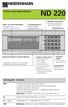 HEIDENHAIN Arbeta med lägesindikator ND 220 Läges- och inmatningsdisplay (7-segment-LED, 9 dekader med förtecken) Välj utgångspunkt Bläddring bakåt i parameterlistan Bekräfta inmatat värde Ändra positionsvärde
HEIDENHAIN Arbeta med lägesindikator ND 220 Läges- och inmatningsdisplay (7-segment-LED, 9 dekader med förtecken) Välj utgångspunkt Bläddring bakåt i parameterlistan Bekräfta inmatat värde Ändra positionsvärde
Dator i BC2.5-serien. BRUKSANVISNING Reebok-BC2.5-2110719
 SV Dator i BC2.5-serien BRUKSANVISNING Reebok-BC2.5-2110719 Funktioner och egenskaper: 1. START: Efter att ha tryckt på knappen Enter, kommer 0:00 att börja blinka. Då kan du ställa in tiden med knapparna
SV Dator i BC2.5-serien BRUKSANVISNING Reebok-BC2.5-2110719 Funktioner och egenskaper: 1. START: Efter att ha tryckt på knappen Enter, kommer 0:00 att börja blinka. Då kan du ställa in tiden med knapparna
TIGRE Digital Avkodare. Typ: BC-2001 / 3001
 TIGRE Digital Avkodare Typ: BC-2001 / 3001 Digital ReadOut (DRO) Supplier: Bength Paulsson Sida 1(8) Innehåll 1. Grundläggande funktioner 3 2. Tekniska specifikationer 4 3. Avkodarens inställningar 4 3.1
TIGRE Digital Avkodare Typ: BC-2001 / 3001 Digital ReadOut (DRO) Supplier: Bength Paulsson Sida 1(8) Innehåll 1. Grundläggande funktioner 3 2. Tekniska specifikationer 4 3. Avkodarens inställningar 4 3.1
OBS! Detta är ingen komplett bruksanvisning utan endast ett komplement till den tyska/engelska
 JUMO DICON 400 JUMO DICON 500 Universal processregulator B 70.3570 Handhavandebeskrivning OBS! Detta är ingen komplett bruksanvisning utan endast ett komplement till den tyska/engelska 1 5.1 Display och
JUMO DICON 400 JUMO DICON 500 Universal processregulator B 70.3570 Handhavandebeskrivning OBS! Detta är ingen komplett bruksanvisning utan endast ett komplement till den tyska/engelska 1 5.1 Display och
TES Mobil. Användarmanual. Användarmanual TES Mobil Dok.nr. 32-019-03-02 v8
 1 TES Mobil Användarmanual 2 Innehållsförteckning 1 Introduktion... 3 1.1 Vad kan man göra med TES Mobil?... 3 1.2 Vad är en RFID-tag?... 3 1.3 Olika hantering på olika mobiltelefoner... 3 1.4 Rekommendationer
1 TES Mobil Användarmanual 2 Innehållsförteckning 1 Introduktion... 3 1.1 Vad kan man göra med TES Mobil?... 3 1.2 Vad är en RFID-tag?... 3 1.3 Olika hantering på olika mobiltelefoner... 3 1.4 Rekommendationer
Manual SIGNUMERIC. För Richter maskiner
 Manual SIGNUMERIC För Richter maskiner 1. Systemkrav 2. Installation Signumeric 3. Filhantering 4. Funktioner 5. Objekt management 6. Modifiera ett objekt 7. Skapa objekt 8. Skapa variabler 9. Text koppling
Manual SIGNUMERIC För Richter maskiner 1. Systemkrav 2. Installation Signumeric 3. Filhantering 4. Funktioner 5. Objekt management 6. Modifiera ett objekt 7. Skapa objekt 8. Skapa variabler 9. Text koppling
X5 Quick Start Guide
 X Quick Start Guide X OCH SGR- MONTERING. Montera SGR- antennen längs mittlinjen din traktors tak. SGR- antennen har magneter i botten för att säkra sin position. En metall monteringsplatta behövs till
X Quick Start Guide X OCH SGR- MONTERING. Montera SGR- antennen längs mittlinjen din traktors tak. SGR- antennen har magneter i botten för att säkra sin position. En metall monteringsplatta behövs till
KOM-IGÅNG-GUIDE. Kom igång och redigera din hemsida! SmelinkWeb4 editor 2
 KOM-IGÅNG-GUIDE Kom igång och redigera din hemsida! SmelinkWeb4 editor 2 Smelink.se l Storgatan 14 l 352 31 Växjö l support@smelink.se l www.smelink.se Uppdaterad: 121019 Del 1 Logga in Välkommen att ta
KOM-IGÅNG-GUIDE Kom igång och redigera din hemsida! SmelinkWeb4 editor 2 Smelink.se l Storgatan 14 l 352 31 Växjö l support@smelink.se l www.smelink.se Uppdaterad: 121019 Del 1 Logga in Välkommen att ta
Kom igång. Readyonet Lathund för enkelt admin. Logga in Skriv in adressen till din webbsida följt av /login. Exempel: www.minsajt.
 Kom igång Logga in Skriv in adressen till din webbsida följt av /login. Exempel: www.minsajt.se/login Nu dyker en ruta upp på skärmen. Fyll i ditt användarnamn och lösenord och klicka på "logga in". Nu
Kom igång Logga in Skriv in adressen till din webbsida följt av /login. Exempel: www.minsajt.se/login Nu dyker en ruta upp på skärmen. Fyll i ditt användarnamn och lösenord och klicka på "logga in". Nu
Manual till Båstadkartans grundläggande funktioner
 Manual till Båstadkartans grundläggande funktioner Webbfönstret När du klickar på kartlänken öppnas Båstadkartan i eget fönster eller egen flik, beroende på inställningen i din webbläsare. Bilden nedan
Manual till Båstadkartans grundläggande funktioner Webbfönstret När du klickar på kartlänken öppnas Båstadkartan i eget fönster eller egen flik, beroende på inställningen i din webbläsare. Bilden nedan
Kortfattad användarhandbok
 Kortfattad användarhandbok Videosamtal Menyn När systemet inte används är viloläget aktiverat. Bildskärmarna är då svarta. Väck systemet genom att ta upp eller trycka på valfri knapp på fjärrkontrollen.
Kortfattad användarhandbok Videosamtal Menyn När systemet inte används är viloläget aktiverat. Bildskärmarna är då svarta. Väck systemet genom att ta upp eller trycka på valfri knapp på fjärrkontrollen.
LEICA MOJOMINI MANUAL FÄLTGUIDE
 LEICA MOJOMINI MANUAL FÄLTGUIDE Oderup 9267, 24297 Hörby, 0415-40025, info@datalogisk.se Montering mojomini Allmänt Denna instruktion beskriver kortfattat installation av mojomini. Smart AG antennen Smart
LEICA MOJOMINI MANUAL FÄLTGUIDE Oderup 9267, 24297 Hörby, 0415-40025, info@datalogisk.se Montering mojomini Allmänt Denna instruktion beskriver kortfattat installation av mojomini. Smart AG antennen Smart
Kompromisslös kompetens för höga krav
 www.format-4-sweden.com Kompromisslös kompetens för höga krav Våra rådgivare hjälper er gärna med planering och sammanställning av er individuella maskin från Format-4. Rådgivning Utbildning Service Vi
www.format-4-sweden.com Kompromisslös kompetens för höga krav Våra rådgivare hjälper er gärna med planering och sammanställning av er individuella maskin från Format-4. Rådgivning Utbildning Service Vi
Telenor Navigation. Användarhandbok. Telenor Navigation version 1.11.3
 Telenor Navigation Användarhandbok Telenor Navigation version 1.11.3 Innehåll HUVUDMENY 3 SÖK ADRESS 3 SÖK PERSON, SÖK FÖRETAG 3 SÖK I NÄRHETEN 3 FAVORITER 3 KARTA 3 TJÄNSTER 4 DESTINATIONSINFORMATION
Telenor Navigation Användarhandbok Telenor Navigation version 1.11.3 Innehåll HUVUDMENY 3 SÖK ADRESS 3 SÖK PERSON, SÖK FÖRETAG 3 SÖK I NÄRHETEN 3 FAVORITER 3 KARTA 3 TJÄNSTER 4 DESTINATIONSINFORMATION
ALEPH ver. 16 Introduktion
 Fujitsu, Westmansgatan 47, 582 16 Linköping INNEHÅLLSFÖRTECKNING 1. SKRIVBORDET... 1 2. FLYTTA RUNT M.M.... 2 3. LOGGA IN... 3 4. VAL AV DATABAS... 4 5. STORLEK PÅ RUTORNA... 5 6. NAVIGATIONSRUTA NAVIGATIONSTRÄD...
Fujitsu, Westmansgatan 47, 582 16 Linköping INNEHÅLLSFÖRTECKNING 1. SKRIVBORDET... 1 2. FLYTTA RUNT M.M.... 2 3. LOGGA IN... 3 4. VAL AV DATABAS... 4 5. STORLEK PÅ RUTORNA... 5 6. NAVIGATIONSRUTA NAVIGATIONSTRÄD...
Instruktion Basketboll
 Page: 1 of 9 Instruktion för resultattavla multisport och Basic LED- och elektromekaniska versioner Page: 2 of 9 Innehållsförteckning Instruktion... 1 Installation... 3 Detta bör du veta... 3 Display-översikt...
Page: 1 of 9 Instruktion för resultattavla multisport och Basic LED- och elektromekaniska versioner Page: 2 of 9 Innehållsförteckning Instruktion... 1 Installation... 3 Detta bör du veta... 3 Display-översikt...
Skapa smarttelefon och registrera med Send a Key
 AirKey Snabbguide Skapa smarttelefon och registrera med Send a Key På startsidan Home väljer du rutan Send a Key. Ange ett personnamn, en kod eller liknande i sökfältet. Om du vet att denna person ännu
AirKey Snabbguide Skapa smarttelefon och registrera med Send a Key På startsidan Home väljer du rutan Send a Key. Ange ett personnamn, en kod eller liknande i sökfältet. Om du vet att denna person ännu
ENDURO BC101-1 Ref: BC101-UM-TKI-0415-Rev.A.
 ENDURO BC101-1 Förpackningens innehåll 1 2 3 ENDURO BC101-2 Montering och inkoppling Fig.1 Fig.2 ENDURO BC101-3 Användning av appen Fig.3 J H H G G C C D D B B M N O L K I A E F ENDURO BC101-4 Användning
ENDURO BC101-1 Förpackningens innehåll 1 2 3 ENDURO BC101-2 Montering och inkoppling Fig.1 Fig.2 ENDURO BC101-3 Användning av appen Fig.3 J H H G G C C D D B B M N O L K I A E F ENDURO BC101-4 Användning
Kapitel 4 Tak... 3. Tak Kapitel 4
 2014.02.21 1 Kapitel Innehåll... Sida Kapitel 4 Tak... 3 Tak i våning 2... 3 Underlagsritning... 4 Tak... 5 Hur ser taket ut?... 7 Yttervägg... 8 Gavel fönster... 11 Golv i takvåning... 12 Koppla golv
2014.02.21 1 Kapitel Innehåll... Sida Kapitel 4 Tak... 3 Tak i våning 2... 3 Underlagsritning... 4 Tak... 5 Hur ser taket ut?... 7 Yttervägg... 8 Gavel fönster... 11 Golv i takvåning... 12 Koppla golv
Bruksanvisning M-ANY PreMium MP3 Art 100043 I kartongen: Fjärrkontroll, hörlurar, batterier, USB-kabel, Audiokabel, väska, halssnodd, CD-Rom.
 Bruksanvisning M-ANY PreMium MP3 Art 100043 I kartongen: Fjärrkontroll, hörlurar, batterier, USB-kabel, Audiokabel, väska, halssnodd, CD-Rom. Komma igång: Stoppa in den medföljande CD-Rom skivan M-ANY
Bruksanvisning M-ANY PreMium MP3 Art 100043 I kartongen: Fjärrkontroll, hörlurar, batterier, USB-kabel, Audiokabel, väska, halssnodd, CD-Rom. Komma igång: Stoppa in den medföljande CD-Rom skivan M-ANY
Träff 1 Skissa & Extrudera
 Skapa en folder Jag rekommenderar att samla filer och övningar i en egen folder som man har full kontroll på. Muff-foldern som vi delar är tänkt som en gemensam övningsyta. Innehåll som du vill komma åt
Skapa en folder Jag rekommenderar att samla filer och övningar i en egen folder som man har full kontroll på. Muff-foldern som vi delar är tänkt som en gemensam övningsyta. Innehåll som du vill komma åt
Copyright 2014 Pausit AB medföljer programvaran Pausit. Pausit version 1.9 Användarmanual
 Copyright 2014 Pausit AB medföljer programvaran Pausit Pausit version 1.9 Användarmanual Välkommen! Med en liten insats kan du nå en stor effekt! Dagens samhälle och arbetsliv kännetecknas av krav på ett
Copyright 2014 Pausit AB medföljer programvaran Pausit Pausit version 1.9 Användarmanual Välkommen! Med en liten insats kan du nå en stor effekt! Dagens samhälle och arbetsliv kännetecknas av krav på ett
OptiWay GIS Vind. Manual - Version OptiWay
 OptiWay GIS Vind - Version 3.7.1 OptiWay Innehållsförteckning Ämne Sida Inledning sida. 3 Översikt sida. 3 Startsida sida. 4 Öppna sida. 4 Återställ sida. 5 Import sida. 5 Import av Projekt, Verk, Vindmätare
OptiWay GIS Vind - Version 3.7.1 OptiWay Innehållsförteckning Ämne Sida Inledning sida. 3 Översikt sida. 3 Startsida sida. 4 Öppna sida. 4 Återställ sida. 5 Import sida. 5 Import av Projekt, Verk, Vindmätare
MANUAL CHRONO COMAI Comai AB erbjuder kvalificerade anpassningsbara och Comai AB
 MANUAL CHRONO COMAI 1 Innehållsförteckning 1 Tekniskbeskrivning...3 1.1 Funktionsbeskrivning...3 2 Installation...3 2.1 Installera Chrono Comai via länk...3 2.2 Installera Chrono Comai via minneskort...3
MANUAL CHRONO COMAI 1 Innehållsförteckning 1 Tekniskbeskrivning...3 1.1 Funktionsbeskrivning...3 2 Installation...3 2.1 Installera Chrono Comai via länk...3 2.2 Installera Chrono Comai via minneskort...3
Se till att posten är i Ändringsläge. Gå till rullgardinsmenyn under Föremål och välj Lägg in bild.
 Bilder (11) Det går att lägga en eller flera bilder till varje föremålspost. Det enklaste är att lägga in en bild, från den registrerade föremålsposten. Det går också att lägga in ett större antal bilder
Bilder (11) Det går att lägga en eller flera bilder till varje föremålspost. Det enklaste är att lägga in en bild, från den registrerade föremålsposten. Det går också att lägga in ett större antal bilder
Bruksanvisning Sportstimer
 Westerstrand Sport System Page: 1 of 11 Bruksanvisning Sportstimer WESTERSTRAND URFABRIK AB Box 133 Tel +46 506 48 000 Internet: www.westerstrand.se SE-545 23 TÖREBODA Fax +46 506 48 051 E-mail: info@westerstrand.se
Westerstrand Sport System Page: 1 of 11 Bruksanvisning Sportstimer WESTERSTRAND URFABRIK AB Box 133 Tel +46 506 48 000 Internet: www.westerstrand.se SE-545 23 TÖREBODA Fax +46 506 48 051 E-mail: info@westerstrand.se
Kortfattad användarhandbok
 Kortfattad användarhandbok TANDBERG MXP-system - Svenska Programvaruversion F1 D13624.04 June 2006 Detta dokument får inte kopieras vare sig i sin helhet eller i utdrag utan skriftligt godkännande från:
Kortfattad användarhandbok TANDBERG MXP-system - Svenska Programvaruversion F1 D13624.04 June 2006 Detta dokument får inte kopieras vare sig i sin helhet eller i utdrag utan skriftligt godkännande från:
Bemästra verktyget TriBall
 Bemästra verktyget TriBall I IRONCAD finns ett patenterat verktyg för 3D-positionering av objekt, kallat TriBall. Hyllad av en del som "Det mest användbara verktyget i CAD-historien". TriBall är otroligt
Bemästra verktyget TriBall I IRONCAD finns ett patenterat verktyg för 3D-positionering av objekt, kallat TriBall. Hyllad av en del som "Det mest användbara verktyget i CAD-historien". TriBall är otroligt
Parabeln och vad man kan ha den till
 Parabeln och vad man kan ha den till Anders Källén MatematikCentrum LTH anderskallen@gmail.com Sammanfattning I det här dokumentet diskuterar vi vad parabeln är för geometrisk konstruktion och varför den
Parabeln och vad man kan ha den till Anders Källén MatematikCentrum LTH anderskallen@gmail.com Sammanfattning I det här dokumentet diskuterar vi vad parabeln är för geometrisk konstruktion och varför den
1000TR TEMP. Svensk manual
 1000TR TEMP Svensk manual INNEHÅLL 1. INTRODUKTION... 2 1.1 ALLMÄN INTRODUKTION... 2 1.2 DELAR & TILLBEHÖR... 2 2. INSTALLATION... 3 2.1 KAPSLING... 3 2.2 MONTERING... 3 2.3 ELEKTRISK INSTALLATION... 3
1000TR TEMP Svensk manual INNEHÅLL 1. INTRODUKTION... 2 1.1 ALLMÄN INTRODUKTION... 2 1.2 DELAR & TILLBEHÖR... 2 2. INSTALLATION... 3 2.1 KAPSLING... 3 2.2 MONTERING... 3 2.3 ELEKTRISK INSTALLATION... 3
Kom igång och redigera din hemsida!
 Kom igång och redigera din hemsida Smelink WEB l Storgatan 14 l 352 31 Växjö l support@smelink.se l www.smelink.se Senast uppdaterad: 120918 Del 1 Logga in Välkommen att ta del av vårt uppdateringsverktyg,
Kom igång och redigera din hemsida Smelink WEB l Storgatan 14 l 352 31 Växjö l support@smelink.se l www.smelink.se Senast uppdaterad: 120918 Del 1 Logga in Välkommen att ta del av vårt uppdateringsverktyg,
Om du behöver hjälp. Telia Simka Bruksanvisning
 Om du behöver hjälp Om du har frågor om ditt abonnemang, ring vår Kundservice på tel 90 350. Har du tekniska frågor om din Telia Simka, ring 020-76 89 89. Kortläsare för GSM-kort Med programvara för PC
Om du behöver hjälp Om du har frågor om ditt abonnemang, ring vår Kundservice på tel 90 350. Har du tekniska frågor om din Telia Simka, ring 020-76 89 89. Kortläsare för GSM-kort Med programvara för PC
Start Snabbinstallationsguide Daglig användning. TRIAX T HD409 VA Digital terrest mottagare P/N: 305049. 08-2009-A here
 TRIAX T HD409 VA Digital terrest mottagare P/N: 305049 Start Snabbinstallationsguide Daglig användning 08-2009-A here Se en mera utförlig beskrivning på www.triax.com Start Vad medföljer Anslutning till
TRIAX T HD409 VA Digital terrest mottagare P/N: 305049 Start Snabbinstallationsguide Daglig användning 08-2009-A here Se en mera utförlig beskrivning på www.triax.com Start Vad medföljer Anslutning till
Bruksanvisning. Viktig information före användning
 MYLOQ 1101 Kodcylinder Bruksanvisning SE Viktig information före användning För att använda Kodcylindern måste den först aktiveras (se sida 3). En administratörskod måste läggas in, var noga med att notera
MYLOQ 1101 Kodcylinder Bruksanvisning SE Viktig information före användning För att använda Kodcylindern måste den först aktiveras (se sida 3). En administratörskod måste läggas in, var noga med att notera
Digitala Kopplingsur DATA Micro+ DATA MICRO 2+
 DATA MICRO+ Programmeringsexempel hittar du längst bak i denna manual (fr sid 5) Instruktioner Beskrivning DATA MICRO+ är ett kopplingsur utvecklat för att kontrollera vilken elektrisk installation som
DATA MICRO+ Programmeringsexempel hittar du längst bak i denna manual (fr sid 5) Instruktioner Beskrivning DATA MICRO+ är ett kopplingsur utvecklat för att kontrollera vilken elektrisk installation som
Kapitel 1 Komma i gång... 5
 DDS-CAD Arkitekt 10 Komma i gång Kapitel 1 1 Kapitel Sida Kapitel 1 Komma i gång... 5 Är DDS-CAD Arkitekt installerat?... 5 Operativmiljö Windows... 6 Begrepp... 6 Starta DDS-CAD Arkitekt... 6 Starta ett
DDS-CAD Arkitekt 10 Komma i gång Kapitel 1 1 Kapitel Sida Kapitel 1 Komma i gång... 5 Är DDS-CAD Arkitekt installerat?... 5 Operativmiljö Windows... 6 Begrepp... 6 Starta DDS-CAD Arkitekt... 6 Starta ett
Kom igång och redigera din hemsida!
 Kom igång och redigera din hemsida Smelink WEB l Storgatan 14 l 352 31 Växjö l support@smelink.se l www.smelink.se Senast uppdaterad: 100915 Del 1 Logga in Välkommen att ta del av vårt uppdateringsverktyg,
Kom igång och redigera din hemsida Smelink WEB l Storgatan 14 l 352 31 Växjö l support@smelink.se l www.smelink.se Senast uppdaterad: 100915 Del 1 Logga in Välkommen att ta del av vårt uppdateringsverktyg,
Bemästra verktyget TriBall
 Bemästra verktyget TriBall I IRONCAD finns ett patenterat verktyg för 3D-positionering av objekt, kallat TriBall. Hyllad av en del som "Det mest användbara verktyget i CAD-historien" TriBall är otroligt
Bemästra verktyget TriBall I IRONCAD finns ett patenterat verktyg för 3D-positionering av objekt, kallat TriBall. Hyllad av en del som "Det mest användbara verktyget i CAD-historien" TriBall är otroligt
Rider 60. Stopp ( /BACK/ / ) LAP PAGE. Rider 60 levereras med en pekskärm. Tryck på på skärmen eller maskinvaruknappen för att använda enheten.
 Snabbstartguide Rider Rider levereras med en pekskärm. Tryck på på skärmen eller maskinvaruknappen för att använda enheten. 1 BACK 2 4 LAP PAGE 3 1 Ström/Bakåt/Paus/ Stopp ( /BACK/ / ) 2 Håll intryckt
Snabbstartguide Rider Rider levereras med en pekskärm. Tryck på på skärmen eller maskinvaruknappen för att använda enheten. 1 BACK 2 4 LAP PAGE 3 1 Ström/Bakåt/Paus/ Stopp ( /BACK/ / ) 2 Håll intryckt
Användarmanual för mycaddie version 2.0
 Användarmanual för mycaddie version 2.0 Sida 2 Innehåll Installera och starta mycaddie... 3 Välja positioneringsmetod... 3 Inbyggd GPS (Gäller ej Windows Mobile)... 3 Trådlös GPS (Via bluetooth)... 3 Windows
Användarmanual för mycaddie version 2.0 Sida 2 Innehåll Installera och starta mycaddie... 3 Välja positioneringsmetod... 3 Inbyggd GPS (Gäller ej Windows Mobile)... 3 Trådlös GPS (Via bluetooth)... 3 Windows
SharpdeskTM R3.2. Installationsguide Version 3.2.03
 SharpdeskTM R3.2 Installationsguide Version 3.2.03 Upphovsrätt 2000-2005 av Sharp Corporation. Eftertryck förbjudet. Reproduktion, adaptation eller översättning utan föregående skriftligt tillstånd är
SharpdeskTM R3.2 Installationsguide Version 3.2.03 Upphovsrätt 2000-2005 av Sharp Corporation. Eftertryck förbjudet. Reproduktion, adaptation eller översättning utan föregående skriftligt tillstånd är
Snabbguide Konftel 250
 Conference phones for every situation Snabbguide Konftel 250 SVENSK Beskrivning Konftel 250 är en konferenstelefon för anslutning till analogt telefonuttag. På www.konftel.com/250 hittar du en handbok
Conference phones for every situation Snabbguide Konftel 250 SVENSK Beskrivning Konftel 250 är en konferenstelefon för anslutning till analogt telefonuttag. På www.konftel.com/250 hittar du en handbok
Kapitel 6 Måttsättning... 3
 1 Innehåll Sida Kapitel 6 Måttsättning... 3 Måttsätt utvändig vägg... 3 Inställning av måttsättning... 7 Ändra inställning på textstil...10 Flytta och ändra måttsättningstext...15 Två-punkts måttsättning...18
1 Innehåll Sida Kapitel 6 Måttsättning... 3 Måttsätt utvändig vägg... 3 Inställning av måttsättning... 7 Ändra inställning på textstil...10 Flytta och ändra måttsättningstext...15 Två-punkts måttsättning...18
SharpdeskTM R3.2. Installationsguide Version 3.2.04
 SharpdeskTM R3.2 Installationsguide Version 3.2.04 Upphovsrätt 2000-2007 av Sharp Corporation. Eftertryck förbjudet. Reproduktion, adaptation eller översättning utan föregående skriftligt tillstånd är
SharpdeskTM R3.2 Installationsguide Version 3.2.04 Upphovsrätt 2000-2007 av Sharp Corporation. Eftertryck förbjudet. Reproduktion, adaptation eller översättning utan föregående skriftligt tillstånd är
Fickfräsning 1. Innehåll. 1. 3D-Detalj Sluten ficka D-Detalj Öppen ficka Per Nilsson
 Fickfräsning Innehåll. 3D-Detalj Sluten ficka... 2 2. 3D-Detalj Öppen ficka.... 2 Fickfräsning 2. 3D-Detalj Sluten ficka Det här avsnittet visar hur en sluten ficka med öar bearbetas. Starta MC. Välj en
Fickfräsning Innehåll. 3D-Detalj Sluten ficka... 2 2. 3D-Detalj Öppen ficka.... 2 Fickfräsning 2. 3D-Detalj Sluten ficka Det här avsnittet visar hur en sluten ficka med öar bearbetas. Starta MC. Välj en
Pausit version MAC 1.2 Användarmanual
 ! Pausit version MAC 1.2 Användarmanual Copyright 2016 Pausit AB medföljer programvaran Pausit Välkommen! Med en liten insats kan du nå en stor effekt! Dagens samhälle och arbetsliv kännetecknas av krav
! Pausit version MAC 1.2 Användarmanual Copyright 2016 Pausit AB medföljer programvaran Pausit Välkommen! Med en liten insats kan du nå en stor effekt! Dagens samhälle och arbetsliv kännetecknas av krav
Guide till att använda Audacity för uttalsövningar
 Guide till att använda Audacity för uttalsövningar Victoria Johansson Humlabbet, SOL-center, Lund IT-pedagog@sol.lu.se 28 mars 2006 1 Inledning Audacity är ett program som kan användas för att spela in
Guide till att använda Audacity för uttalsövningar Victoria Johansson Humlabbet, SOL-center, Lund IT-pedagog@sol.lu.se 28 mars 2006 1 Inledning Audacity är ett program som kan användas för att spela in
VÅGINSTRUMENT A12ss ANVÄNDARMANUAL
 VÅGINSTRUMENT A12ss ANVÄNDARMANUAL 2 INSTALLATION I vår leverans ingår: 1st Våginstrument typ A12ss i rostfri kapsling. - Anslut nätsladden från våginstrumentet i ett nätuttag 230VAC. - Slå på strömförsörjningen
VÅGINSTRUMENT A12ss ANVÄNDARMANUAL 2 INSTALLATION I vår leverans ingår: 1st Våginstrument typ A12ss i rostfri kapsling. - Anslut nätsladden från våginstrumentet i ett nätuttag 230VAC. - Slå på strömförsörjningen
UPPGIFT 2 KVADRATVANDRING
 UPPGIFT 1 LYCKOTAL Lyckotal är en serie heltal, som hittas på följande sätt. Starta med de naturliga talen: 1, 2, 3, 4, 5, 6, 7, 8, 9, 10, 11, 12, 13... Sök upp det första talet i serien, som är större
UPPGIFT 1 LYCKOTAL Lyckotal är en serie heltal, som hittas på följande sätt. Starta med de naturliga talen: 1, 2, 3, 4, 5, 6, 7, 8, 9, 10, 11, 12, 13... Sök upp det första talet i serien, som är större
